Page 1
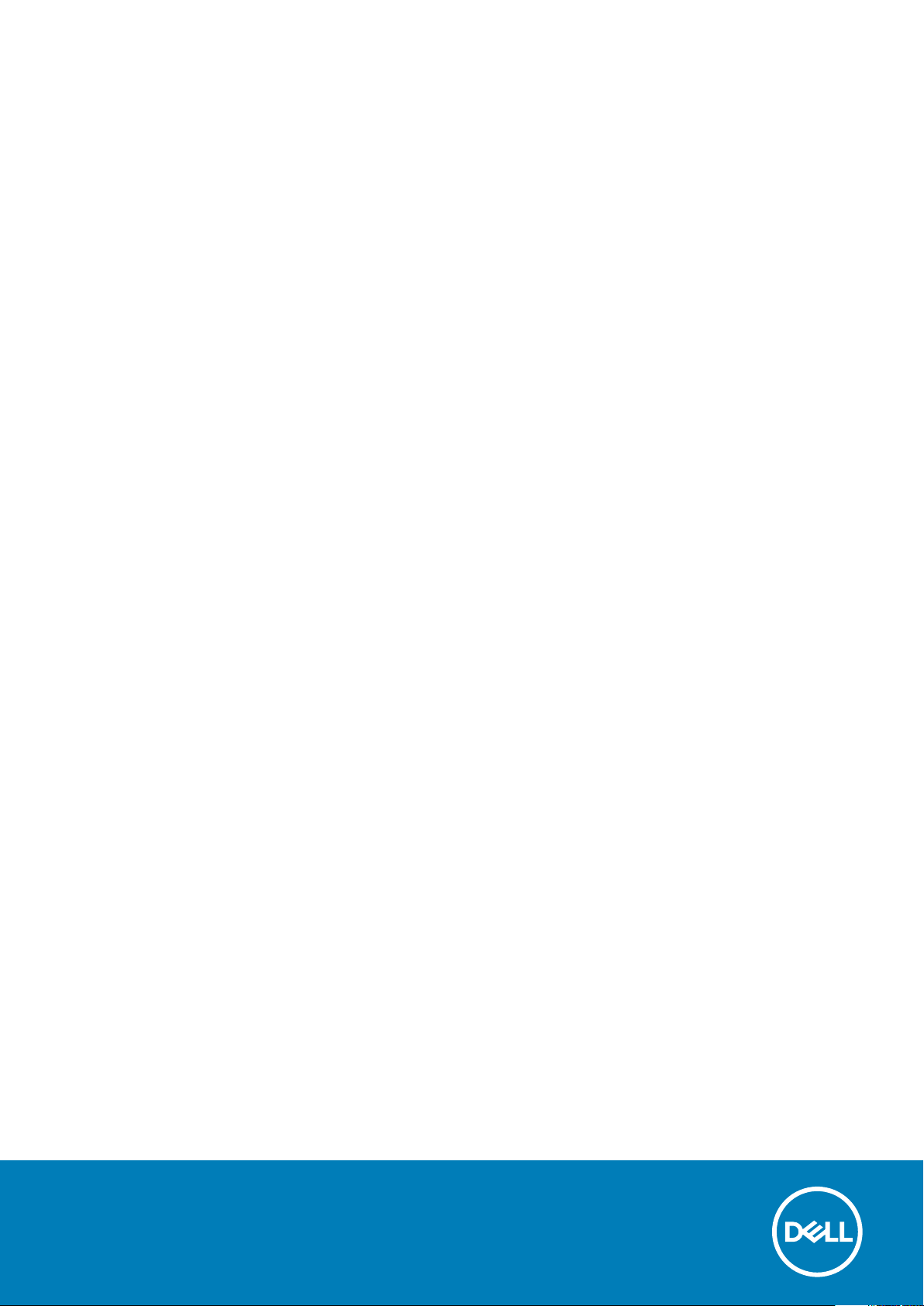
Dell Precision 7820 Tower
Omaniku käsiraamat
Regulatiivne mudel: D02T
Regulatiivne tüüp: D02T001
May 2020
Red. A04
Page 2
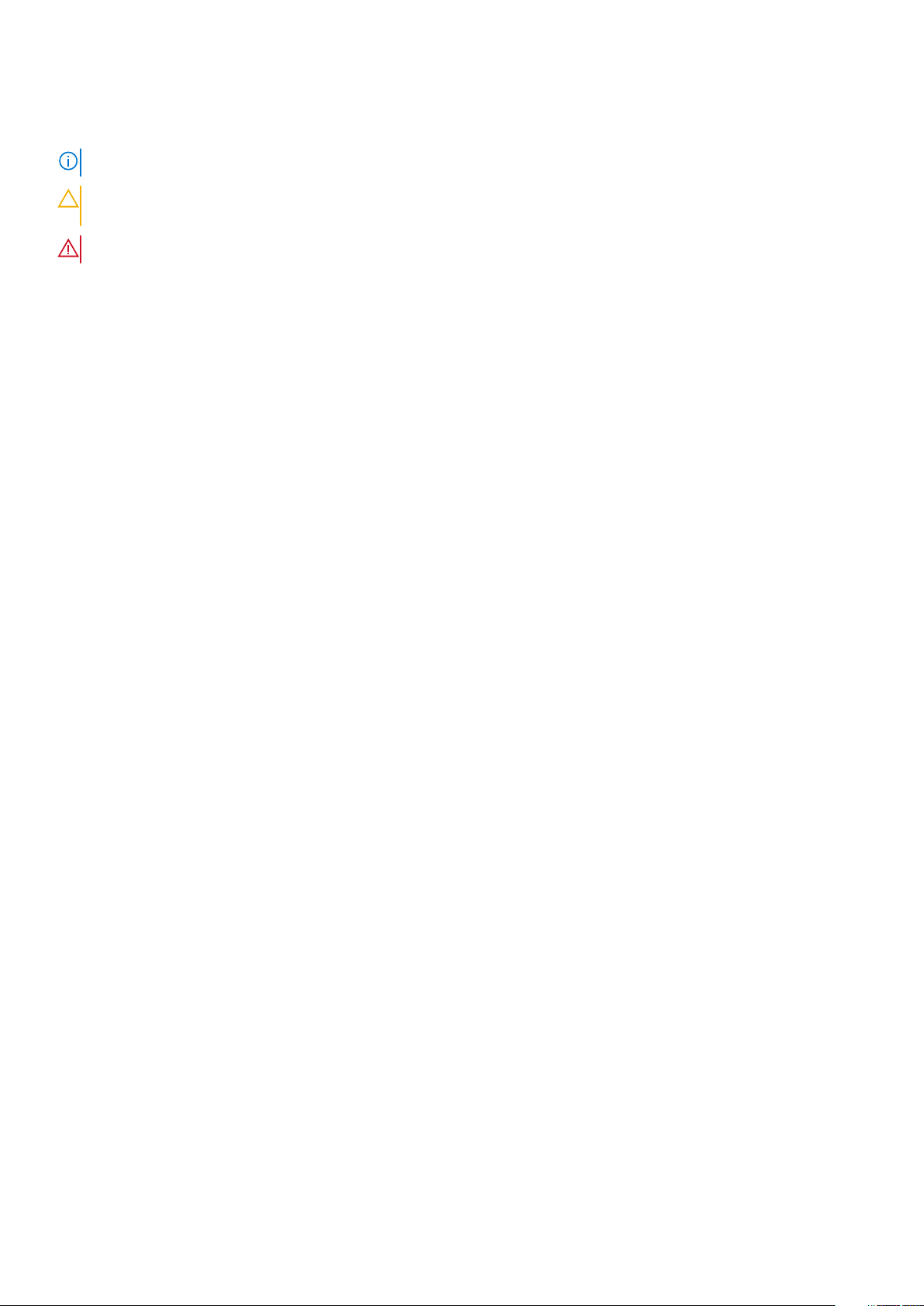
Märkused, ettevaatusabinõud ja hoiatused
MÄRKUS: MÄRKUS tähistab olulist teavet, mis aitab teil toodet paremini kasutada.
ETTEVAATUST: ETTEVAATUST tähistab teavet, mis hoiatab võimaliku riistvarakahju või andmekao eest ja annab juhiseid
selle probleemi vältimiseks.
HOIATUS: HOIATUS tähistab teavet, mis hoiatab võimaliku varakahju või tervisekahjustuse või surma eest.
© 2019 2020 Dell Inc. või selle tütarettevõtted. Kõik õigused on kaitstud. Dell, EMC ja muud kaubamärgid on ettevõtte Dell Inc. või selle tütarettevõtete
kaubamärgid. Muud kaubamärgid kuuluvad nende omanikele.
Page 3
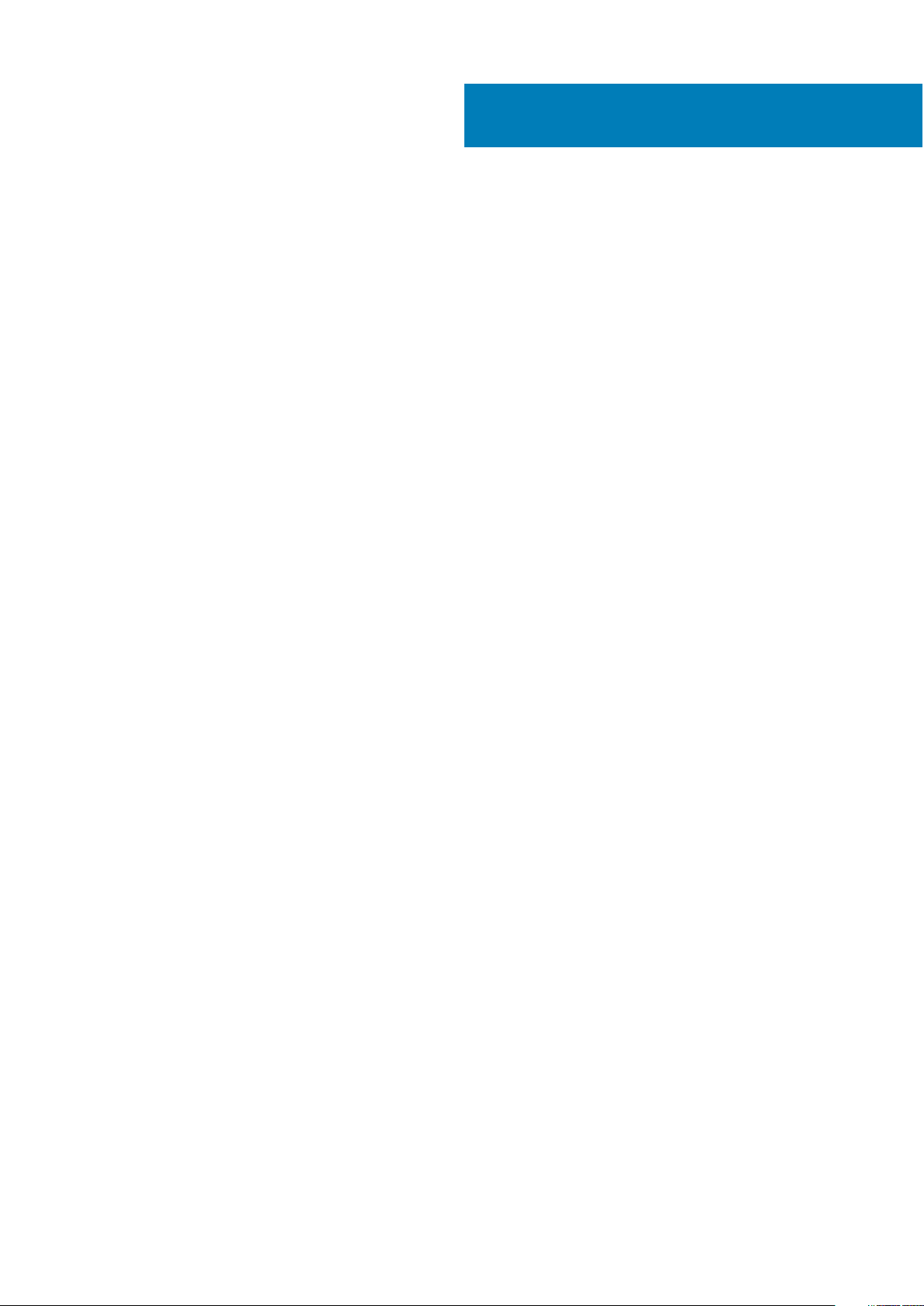
Sisukord
Peatükk 1: Raam............................................................................................................................. 7
Eestvaade............................................................................................................................................................................... 7
Tagantvaade...........................................................................................................................................................................8
Sisevaade................................................................................................................................................................................9
Süsteemi peamised komponendid......................................................................................................................................10
Peatükk 2: Arvutiga töötamine........................................................................................................12
Ohutusjuhised....................................................................................................................................................................... 12
Windowsi arvuti – välja lülitamine.......................................................................................................................................12
Enne arvuti sees toimetamist............................................................................................................................................. 13
Pärast arvuti sees toimetamist...........................................................................................................................................13
Peatükk 3: Komponentide eemaldamine ja paigaldamine....................................................................14
Kruvide suuruse loend..........................................................................................................................................................14
Soovitatud tööriistad........................................................................................................................................................... 15
Toiteplokk (PSU)..................................................................................................................................................................15
Toiteploki eemaldamine................................................................................................................................................. 15
Toiteploki paigaldamine..................................................................................................................................................16
Külgkate.................................................................................................................................................................................16
Külgkatte eemaldamine..................................................................................................................................................16
Külgkatte paigaldamine..................................................................................................................................................18
Esiraam.................................................................................................................................................................................. 18
Esiraami eemaldamine....................................................................................................................................................18
Esiraami paigaldamine................................................................................................................................................... 20
Kõvaketta raam................................................................................................................................................................... 20
HDD raami eemaldamine...............................................................................................................................................20
HDD raami paigaldamine................................................................................................................................................21
Kõvakettakoost.................................................................................................................................................................... 21
Kõvaketta kanduri eemaldamine...................................................................................................................................21
Kõvaketta kanduri paigaldamine.................................................................................................................................. 23
HDD eemaldamine......................................................................................................................................................... 23
HDD paigaldamine......................................................................................................................................................... 25
NVMe Flexbay..................................................................................................................................................................... 25
NVMe Flexbay eemaldamine........................................................................................................................................25
NVMe Flexbay paigaldamine........................................................................................................................................ 30
Õhuke optiline kettadraiv....................................................................................................................................................32
Õhukese ODD eemaldamine.........................................................................................................................................32
Õhukese ODD paigaldamine......................................................................................................................................... 34
Eesmise sisend- ja väljundmooduli raam...........................................................................................................................34
Eesmise sisend- ja väljundmooduli raami eemaldamine.............................................................................................34
Eesmise sisend- ja väljundmooduli raami paigaldamine.............................................................................................36
5,25-tollise ODD klamber....................................................................................................................................................36
5,25-tollise ODD klambri eemaldamine....................................................................................................................... 36
5,25-tollise ODD-salve paigaldamine...........................................................................................................................39
Sisukord 3
Page 4
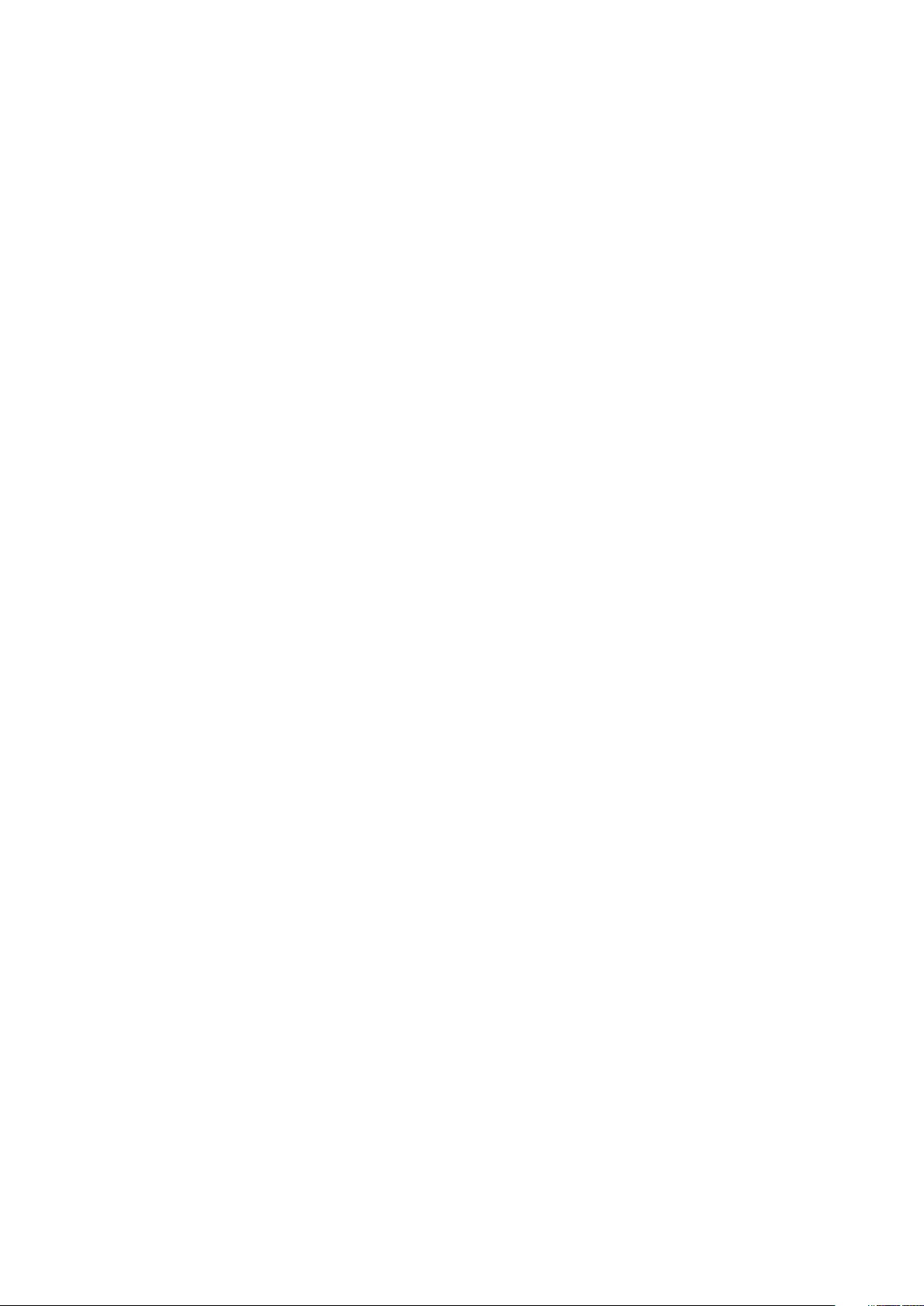
Eesmine sisend- ja väljundmooduli paneel........................................................................................................................39
Eesmise sisend- ja väljundmooduli paneeli eemaldamine..........................................................................................39
Eesmise sisend- ja väljundmooduli paneeli paigaldamine.......................................................................................... 42
Sisend- ja väljundmooduli paneeli klamber........................................................................................................................43
Sisend- ja väljundmooduli paneeli klambri eemaldamine........................................................................................... 43
Sisend- ja väljundmooduli paneeli klambri paigaldamine............................................................................................44
VROC-moodul......................................................................................................................................................................44
VROC-mooduli eemaldamine....................................................................................................................................... 44
VROC-mooduli paigaldamine........................................................................................................................................45
Sissetungilüliti.......................................................................................................................................................................45
Sissetungilüliti eemaldamine......................................................................................................................................... 45
Sissetungilüliti paigaldamine......................................................................................................................................... 46
Korpuse sisekõlar.................................................................................................................................................................46
Korpuse sisekõlari eemaldamine...................................................................................................................................46
Korpuse sisekõlari paigaldamine...................................................................................................................................47
Õhuvarjuk............................................................................................................................................................................. 48
Õhuvarjuki eemaldamine............................................................................................................................................... 48
Õhuvarjuki paigaldamine............................................................................................................................................... 48
Mälu.......................................................................................................................................................................................49
Mälumooduli eemaldamine............................................................................................................................................49
Mälumooduli paigaldamine............................................................................................................................................49
Graafikaprotsessor (GPU)..................................................................................................................................................49
Graafikaprotsessori eemaldamine................................................................................................................................49
Graafikaprotsessori paigaldamine.................................................................................................................................51
Nööppatarei.......................................................................................................................................................................... 51
Nööppatarei eemaldamine.............................................................................................................................................51
Nööppatarei paigaldamine............................................................................................................................................ 52
Süsteemi ventilaator........................................................................................................................................................... 52
Süsteemi ventilaatori eemaldamine.............................................................................................................................52
Süsteemi ventilaatori paigaldamine............................................................................................................................. 54
Ventilaatoriklamber..............................................................................................................................................................54
Ventilaatori eemaldamine klambri küljest.................................................................................................................... 54
Ventilaatori paigaldamine ventilaatoriklambrisse........................................................................................................55
PCIe hoidik............................................................................................................................................................................56
PCIe-hoidiku eemaldamine........................................................................................................................................... 56
PCIe-hoidiku paigaldamine............................................................................................................................................56
Tagumine süsteemi ventilaator.......................................................................................................................................... 57
Süsteemi tagumise ventilaatori eemaldamine............................................................................................................ 57
Süsteemi tagumise ventilaatori paigaldamine............................................................................................................ 59
Süsteemi eesmine ventilaator............................................................................................................................................59
Süsteemi eesmise ventilaatori eemaldamine..............................................................................................................59
Süsteemi eesmise ventilaatori paigaldamine............................................................................................................... 61
Protsessori jahutusradiaatori moodul................................................................................................................................62
Protsessori jahutusradiaatori mooduli eemaldamine..................................................................................................62
Protsessori jahutusradiaatori mooduli paigaldamine..................................................................................................63
Protsessori eemaldamine..............................................................................................................................................63
Protsessori paigaldamine.............................................................................................................................................. 65
Teise protsessori ja laienduskaardi eemaldamine.......................................................................................................68
Teise protsessori ja laienduskaardi paigaldamine....................................................................................................... 74
Emaplaat...............................................................................................................................................................................82
4
Sisukord
Page 5

Emaplaadi eemaldamine................................................................................................................................................82
Emaplaadi paigaldamine................................................................................................................................................ 88
Emaplaadi osad.............................................................................................................................................................. 88
Peatükk 4: Tehnoloogia ja komponendid..........................................................................................90
Mälu konfiguratsioon...........................................................................................................................................................90
Tehnoloogiate loend............................................................................................................................................................90
MegaRAID 9440-8i ja 9460-16i kontroller........................................................................................................................92
Teradici PCoIP..................................................................................................................................................................... 94
Peatükk 5: Süsteemi tehnilised näitajad.......................................................................................... 98
Süsteemi tehnilised näitajad............................................................................................................................................... 98
Mälu tehnilised näitajad.......................................................................................................................................................98
Video tehnilised näitajad..................................................................................................................................................... 99
Heli tehnilised näitajad.........................................................................................................................................................99
Võrgu tehnilised näitajad.....................................................................................................................................................99
Kaardipesad..........................................................................................................................................................................99
Hoiustamise tehnilised näitajad........................................................................................................................................ 100
Välised liidesed....................................................................................................................................................................100
Võimsuse tehnilised andmed............................................................................................................................................ 100
Füüsilised näitajad.............................................................................................................................................................. 100
Keskkonna andmed............................................................................................................................................................ 101
Protsessori kasutamise maatriks AEP DIMM-i jaoks......................................................................................................101
Peatükk 6: Süsteemi seadistus..................................................................................................... 102
Üldised valikud....................................................................................................................................................................102
Süsteemi konfiguratsioon..................................................................................................................................................103
Video....................................................................................................................................................................................106
Turve................................................................................................................................................................................... 106
Turvaline algkäivitus...........................................................................................................................................................108
Jõudlus................................................................................................................................................................................ 109
Toitehaldus.......................................................................................................................................................................... 110
POST-i käitumine.................................................................................................................................................................111
Hallatavus.............................................................................................................................................................................112
Virtualiseerimise tugi...........................................................................................................................................................112
Hooldus................................................................................................................................................................................ 112
Süsteemi logid..................................................................................................................................................................... 113
Täpsemad konfiguratsioonid..............................................................................................................................................113
SupportAssisti süsteemi eraldusvõime.............................................................................................................................113
BIOS-i värskendamine Windowsis.................................................................................................................................... 114
Baasvahetussüsteemi (BIOS-i) värskendamine süsteemides, millel on lubatud BitLocker..................................114
Süsteemi BIOS-i kasutamine USB-mälupulgaga....................................................................................................... 114
Delli BIOS-i värskendamine Linuxi ja Ubuntu keskkondades....................................................................................115
BIOS-i üleviimine F12 ühekordse algkäivituse menüüst............................................................................................115
MegaRAID kontrolleri seaded............................................................................................................................................118
Süsteemi ja seadistuse parool........................................................................................................................................... 119
Süsteemi seadistuse parooli määramine.....................................................................................................................119
Olemasoleva süsteemi seadistuse parooli kustutamine või muutmine................................................................... 119
Sisukord
5
Page 6
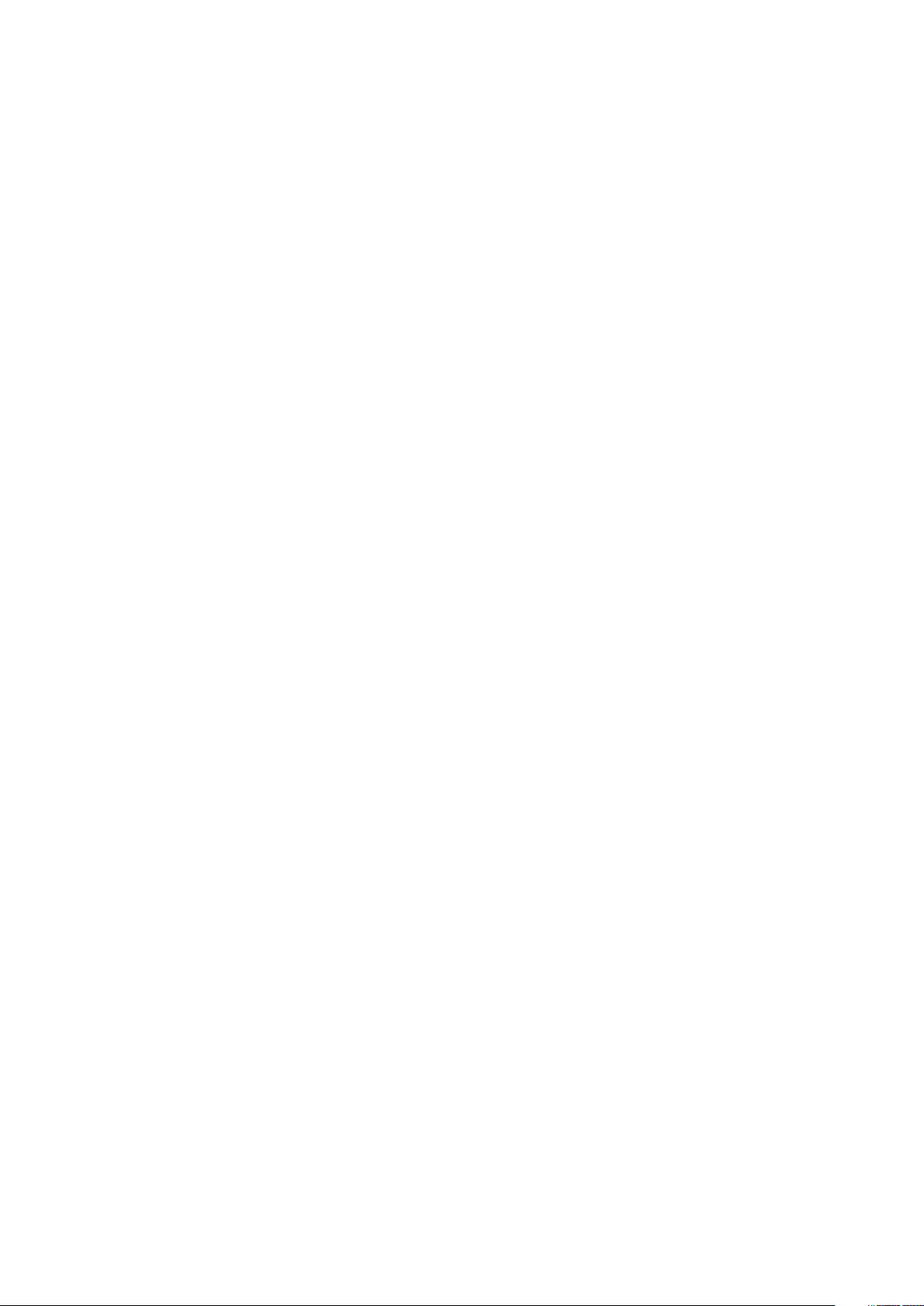
Peatükk 7: Tarkvara......................................................................................................................121
Toetatud operatsioonisüsteemid.......................................................................................................................................121
Draiverite allalaadimine....................................................................................................................................................... 121
Kiibistiku draiverid............................................................................................................................................................... 121
Graafikakontrolleri draiver.................................................................................................................................................122
Pordid.................................................................................................................................................................................. 122
USB-draiverid..................................................................................................................................................................... 123
Võrgudraiver....................................................................................................................................................................... 123
Helidraiverid........................................................................................................................................................................ 123
Salvestusruumi kontrolleri draiverid................................................................................................................................. 123
Muud draiverid....................................................................................................................................................................123
Peatükk 8: Tõrkeotsing................................................................................................................ 125
Delli täiustatud algkäivituseelse süsteemi hindamine – ePSA Diagnostic 3.0............................................................ 125
ePSA-diagnostika käitamine....................................................................................................................................... 125
Kõvakettanäidiku koodid................................................................................................................................................... 125
Eelkäivituse vilkuvad toitenupu koodid............................................................................................................................ 127
Peatükk 9: Delli kontaktteave........................................................................................................ 131
6
Sisukord
Page 7

See peatükk illustreerib eri raamivaateid koos portide ja pistikutega ning selgitab ka FN-i kiirklahvide kombinatsioone.
Teemad:
• Eestvaade
• Tagantvaade
• Sisevaade
• Süsteemi peamised komponendid
Eestvaade
1
Raam
1. Toitenupp 2. HDD-toimingu LED
3. SD-kaardi pesa 4. USB 3.1 1. põlvkonna pordid
5. USB 3.1 1. põlvkonna C-tüüpi port (PowerShare’iga) 6. 1. põlvkonna C-tüüpi USB 3.1
7. Peakomplekti port 8. Draivi juurdepääsu vabastusriiv
9. Õhuke optiline kettaseade 10. 5,25-tollise ODD hoidik
Raam 7
Page 8
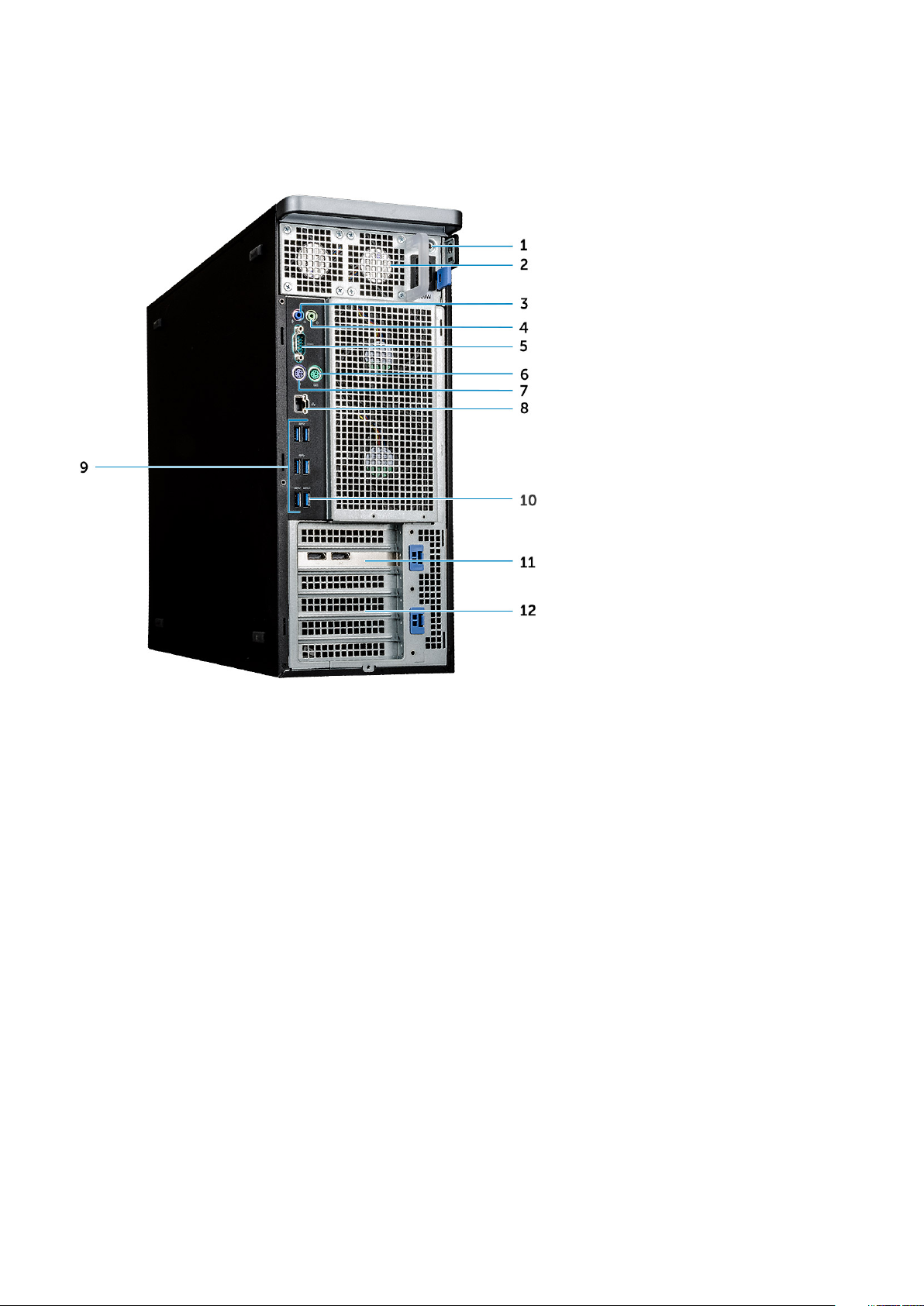
Tagantvaade
1. PSU BIST LED 2. Toiteplokk
3. Mikrofoni port / sisemiste heliseadmete port 4. Väliste heliseadmete port
5. Jadaport 6. PS/2 hiireport
7. PS/2 klaviatuuri port 8. Võrguport
9. USB 3.1 Gen1 pordid 10. 1. põlvkonna USB 3.1 port (toetab nutikat Power-On’i)
11. PCIe laienduspesa 12. Mehhaanilised laienduspesad
8 Raam
Page 9

Sisevaade
1. PSU hoidik 2. HDD raami lukustamis-/avamisnupp
3. 5,25-tollise ODD hoidik 4. Sissetungilüliti
5. PCIe hoidik 6. Emaplaat
7. GPU 8. Õhuvarjuk
Raam 9
Page 10
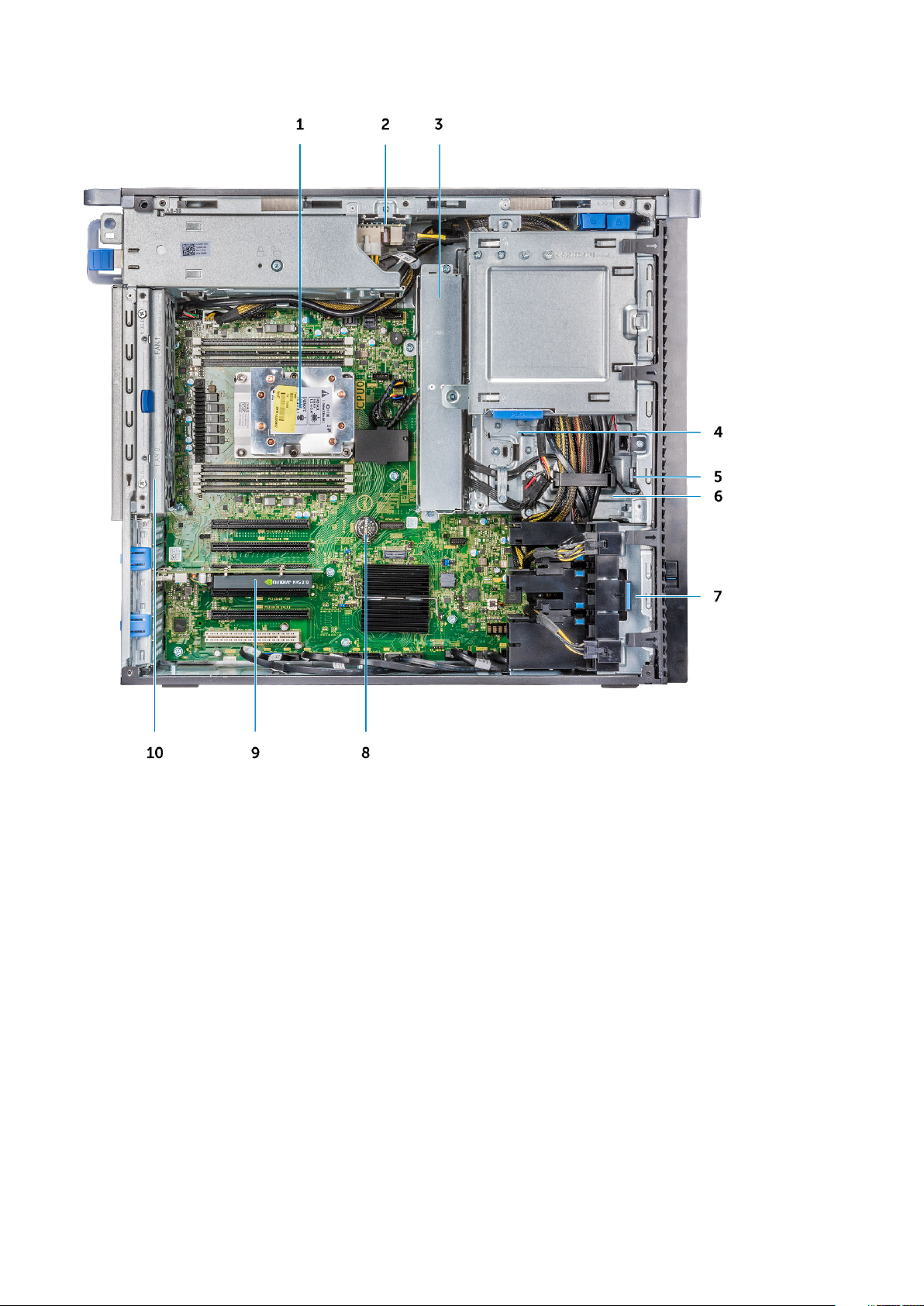
1. Jahutusradiaator 2. PSU jaotuspaneel
3. Süsteemi ventilaator 4. 5,25-tollise ODD hoidik
5. Kõlar 6. 2,5-Tolline optiline kettaseade
7. Eesmine süsteemi ventilaator 8. Nööppatarei
9. Poolpikk PCIe kaart 10. Tagumine süsteemi ventilaator
Süsteemi peamised komponendid
Selles osas on toodud teie süsteemi peamised komponendid ja nende asukohad.
10
Raam
Page 11
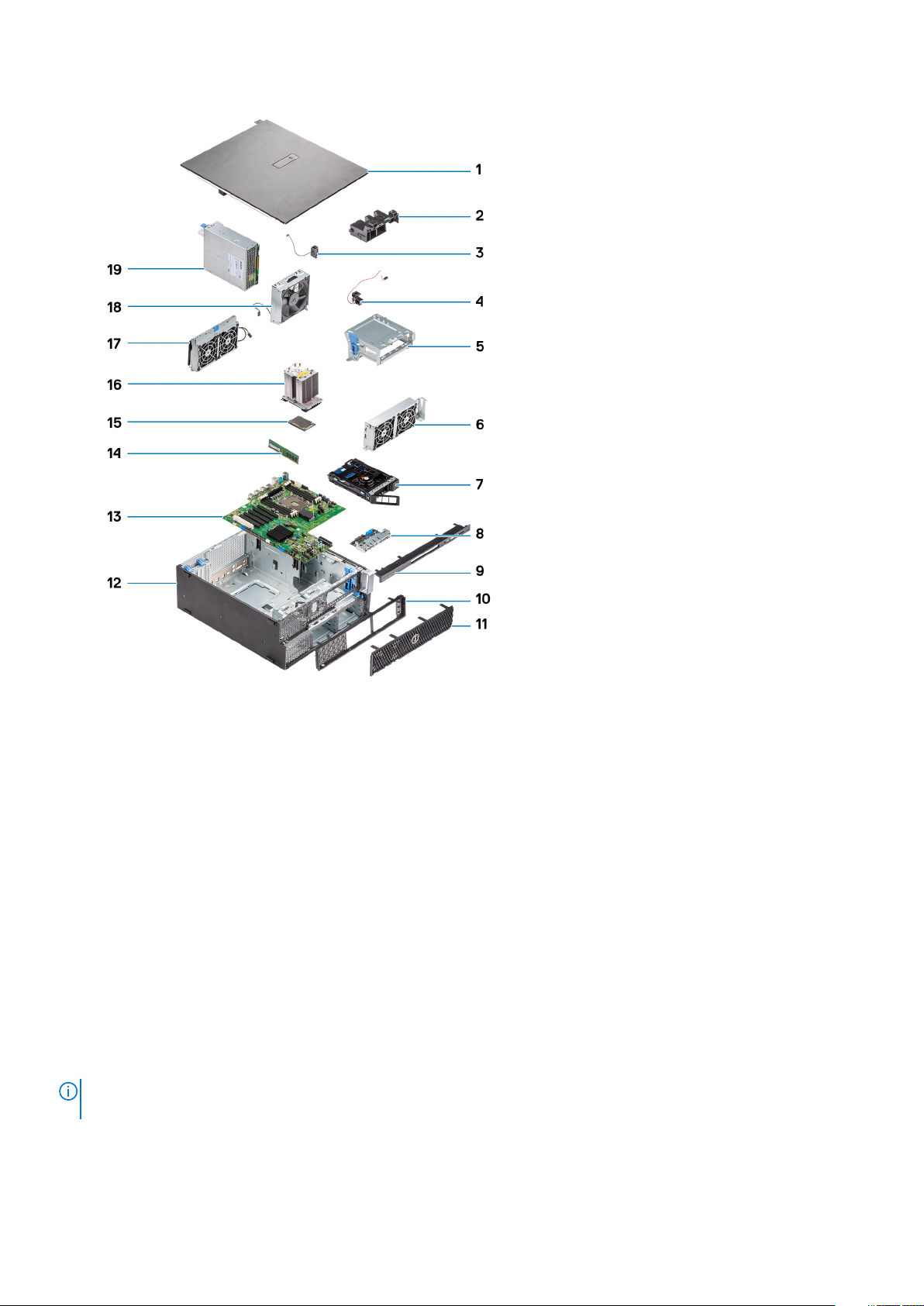
1. Külgkate
2. PCIe hoidik
3. Korpuse sisekõlar
4. Sissetungilüliti
5. 5,25-tollise ODD hoidik
6. Süsteemi ventilaator
7. NVMe Flexbay
8. Eesmine sisend- ja väljundpaneel
9. Eesmine sisend- ja väljundpaneel
10. Esiraam
11. Kõvaketta raam
12. Arvutikorpus
13. Emaplaat
14. Mälu
15. Protsessor
16. Jahutusradiaatori ja protsessori ventilaatori komplekt
17. Süsteemi ventilaator
18. Eesmine süsteemi ventilaator
19. Toiteplokk (PSU)
MÄRKUS:
saadaval kliendi ostetud garantii ulatuse kohaselt. Teabe saamiseks ostmisvõimaluste kohta pöörduge Delli müügiesindaja poole.
Ostetud süsteemi algse konfiguratsiooni komponentide loendi ja komponentide osade numbrid saate Dellilt. Need osad on
Raam 11
Page 12

Arvutiga töötamine
Teemad:
• Ohutusjuhised
• Windowsi arvuti – välja lülitamine
• Enne arvuti sees toimetamist
• Pärast arvuti sees toimetamist
Ohutusjuhised
Et kaitsta arvutit viga saamise eest ja tagada enda ohutus, kasutage järgmisi ohutusjuhiseid. Kui pole teisiti märgitud, eeldatakse igas selle
dokumendi protseduuris, et on täidetud järgmised tingimused.
● Olete lugenud arvutiga kaasas olevat ohutusteavet.
● Komponendi saab asendada või, kui see on eraldi ostetud, paigaldada eemaldamisprotseduurile vastupidises järjekorras.
MÄRKUS: Enne arvuti kaane või paneelide avamist ühendage lahti kõik toiteallikad. Pärast arvuti sisemuses tegutsemise lõpetamist
pange enne arvuti uuesti vooluvõrku ühendamist tagasi kõik kaaned, paneelid ja kruvid.
2
HOIATUS: Enne arvuti sisemuses tegutsema asumist tutvuge arvutiga kaasas oleva ohutusteabega. Ohutuse heade
tavade kohta leiate lisateavet nõuetele vastavuse kodulehelt
ETTEVAATUST: Paljusid remonditöid tohib teha ainult sertifitseeritud hooldustehnik. Veaotsingut ja lihtsamaid
remonditöid tohib teha ainult teie tootedokumentides lubatud viisil või veebi- või telefoniteenuse ja tugimeeskonna
juhiste kohaselt. Delli poolt volitamata hoolduse käigus arvutile tekkinud kahju garantii ei kata. Lugege ja järgige tootega
kaasas olnud ohutusjuhiseid.
ETTEVAATUST: Elektrostaatilise lahenduse vältimiseks maandage ennast, kasutades randme-maandusriba või
puudutades regulaarselt värvimata metallpinda samal ajal, kui puudutada arvuti taga olevat liidest.
ETTEVAATUST: Käsitsege komponente ja kaarte ettevaatlikult. Ärge puudutage kaardil olevaid komponente ega
kontakte. Hoidke kaarti servadest või metallist paigaldusklambrist. Hoidke komponenti (nt protsessorit) servadest,
mitte kontaktidest.
ETTEVAATUST: Kaabli eemaldamisel tõmmake pistikust või tõmbelapatsist, mitte kaablist. Mõnel kaablil on
lukustussakiga pistik; kui eemaldate sellise kaabli, vajutage enne kaabli äravõtmist lukustussakke. Pistiku
lahtitõmbamisel tõmmake kõiki külgi ühtlaselt, et mitte kontakttihvte painutada. Enne kaabli ühendamist veenduge
samuti, et mõlemad liidesed oleksid õige suunaga ja kohakuti.
MÄRKUS: Arvuti ja teatud komponentide värv võib paista selles dokumendis näidatust erinev.
ETTEVAATUST: Kui eemaldate süsteemi töötamise ajal külgkatte, lülitub süsteem välja. Süsteem ei käivitu, kui külgkate
on eemaldatud.
Windowsi arvuti – välja lülitamine
ETTEVAATUST:
ning sulgege avatud programmid või eemaldage külgkate..
1. Klõpsake või puudutage .
12 Arvutiga töötamine
Andmete kaotsimineku vältimiseks salvestage ja sulgege enne arvuti väljalülitamist kõik avatud failid
Page 13
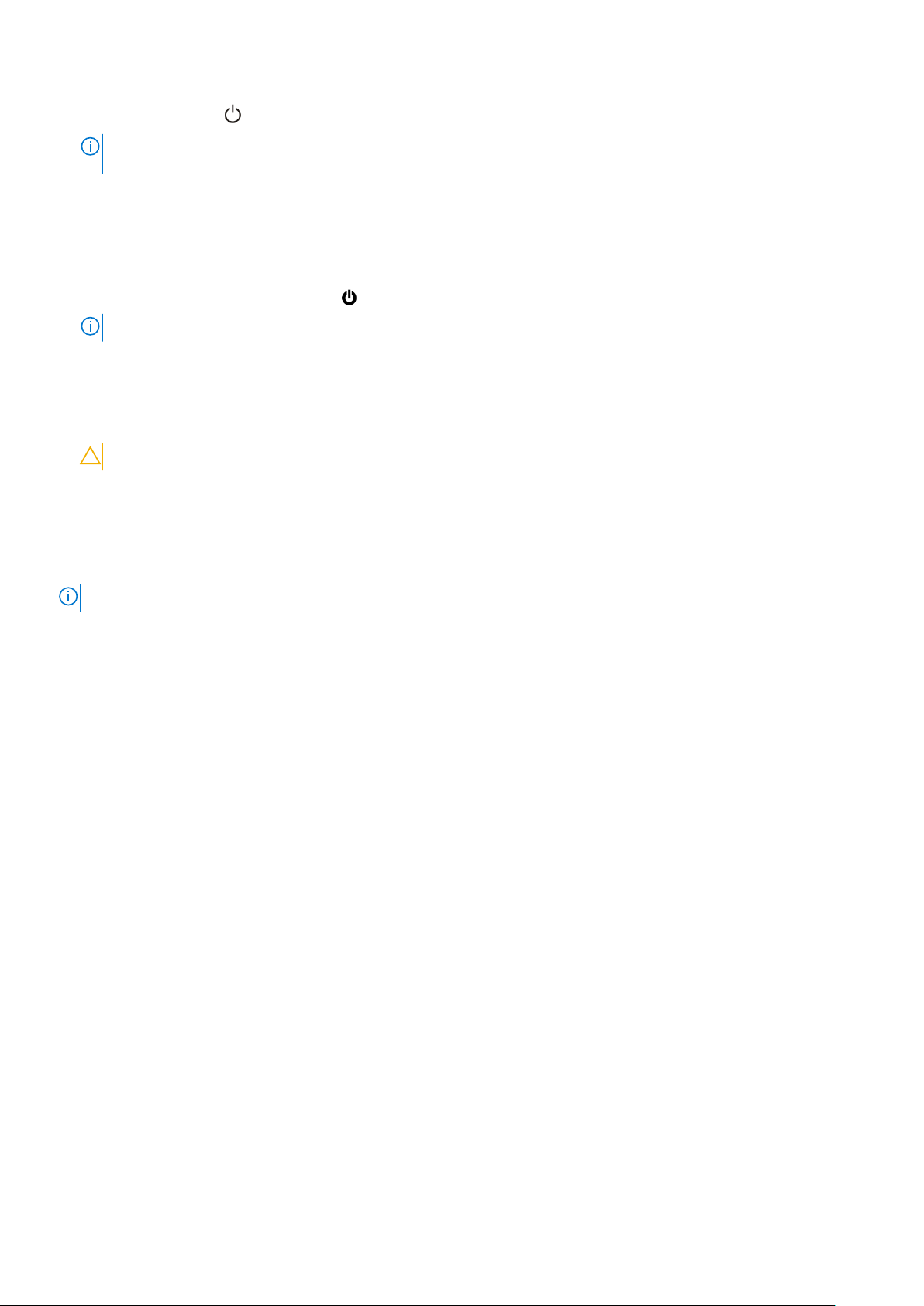
2. Klõpsake või puudutage ja seejärel klõpsake või puudutage nuppu Shut down (Lülita välja).
MÄRKUS: Veenduge, et arvuti ja kõik ühendatud seadmed oleksid välja lülitatud. Kui arvuti ja ühendatud seadmed ei lülitunud
operatsioonisüsteemi väljalülitamisel automaatselt välja, siis hoidke nende väljalülitamiseks toitenuppu ligikaudu 6 sekundit all.
Enne arvuti sees toimetamist
1. Salvestage ja sulgege kõik avatud failid, pange kõik rakendused kinni.
2. Lülitage arvuti välja. Klõpsake nuppe Start >
MÄRKUS: Kui kasutate teistsugust operatsioonisüsteemi, siis tutvuge oma operatsioonisüsteemi välja lülitamise juhistega.
3. Ühendage arvuti ja kõik selle küljes olevad seadmed elektrivõrgust lahti.
4. Ühendage arvuti küljest lahti kõik võrgu- ja välisseadmed, nagu klaviatuur, hiir, monitor jne.
5. Kui arvutiga on ühendatud meediumikaarte või optilisi draive, siis eemaldage need.
6. Kui arvuti on vooluvõrgust eemaldatud, vajutage emaplaadi maandamiseks toitenuppu ja hoidke seda 5 sekundit all.
ETTEVAATUST: Asetage arvuti puhtale pehmele tasasele pinnale, et ekraani mitte kriimustada.
7. Asetage arvuti pinnale nii, et ekraaniosa oleks suunaga allapoole.
Toide > Sule arvuti.
Pärast arvuti sees toimetamist
MÄRKUS: Arvuti sisse lahtiste kruvide jätmine võib arvutit tõsiselt kahjustada.
1. Paigaldage kõik kruvid ja veenduge, et arvuti sisse pole jäänud ühtegi lahtist kruvi.
2. Ühendage kõik välisseadmed ja kaablid, mille eemaldasite, kui arvuti kallal töötama hakkasite.
3. Ühendage kõik meediumikaardid, kettad või muud osad, mille eemaldasite, kui arvuti kallal töötama hakkasite.
4. Ühendage arvuti ja kõik selle küljes olevad seadmed toitepistikusse.
5. Lülitage arvuti sisse.
Arvutiga töötamine
13
Page 14

Komponentide eemaldamine ja paigaldamine
Teemad:
• Kruvide suuruse loend
• Soovitatud tööriistad
• Toiteplokk (PSU)
• Külgkate
• Esiraam
• Kõvaketta raam
• Kõvakettakoost
• NVMe Flexbay
• Õhuke optiline kettadraiv
• Eesmise sisend- ja väljundmooduli raam
• 5,25-tollise ODD klamber
• Eesmine sisend- ja väljundmooduli paneel
• Sisend- ja väljundmooduli paneeli klamber
• VROC-moodul
• Sissetungilüliti
• Korpuse sisekõlar
• Õhuvarjuk
• Mälu
• Graafikaprotsessor (GPU)
• Nööppatarei
• Süsteemi ventilaator
• Ventilaatoriklamber
• PCIe hoidik
• Tagumine süsteemi ventilaator
• Süsteemi eesmine ventilaator
• Protsessori jahutusradiaatori moodul
• Emaplaat
3
Kruvide suuruse loend
Tabel 1. Kruvide loend
Osa Kruvi tüüp Kvantiteet
Õhukese ODD klamber # 6–32 UNC × 6,0 mm 1
FIO kaabliklamber # 6–32 × 1/4 tolli 1
FIO plaat M3 × 5,0 mm 2
FIO klamber # 6–32 UNC × 6,0 mm 1
Eesmise süsteemi ventilaatori klamber # 6–32 UNC × 6,0 mm 1
Sissetungi hoidik M3 × 5,0 mm 1
PDB plaat # 6–32 × 1/4 tolli 3
PDB klamber M3 × 5,0 mm 1
Õhukese ODD pistik M3 × 5,0 mm 2
14 Komponentide eemaldamine ja paigaldamine
Page 15
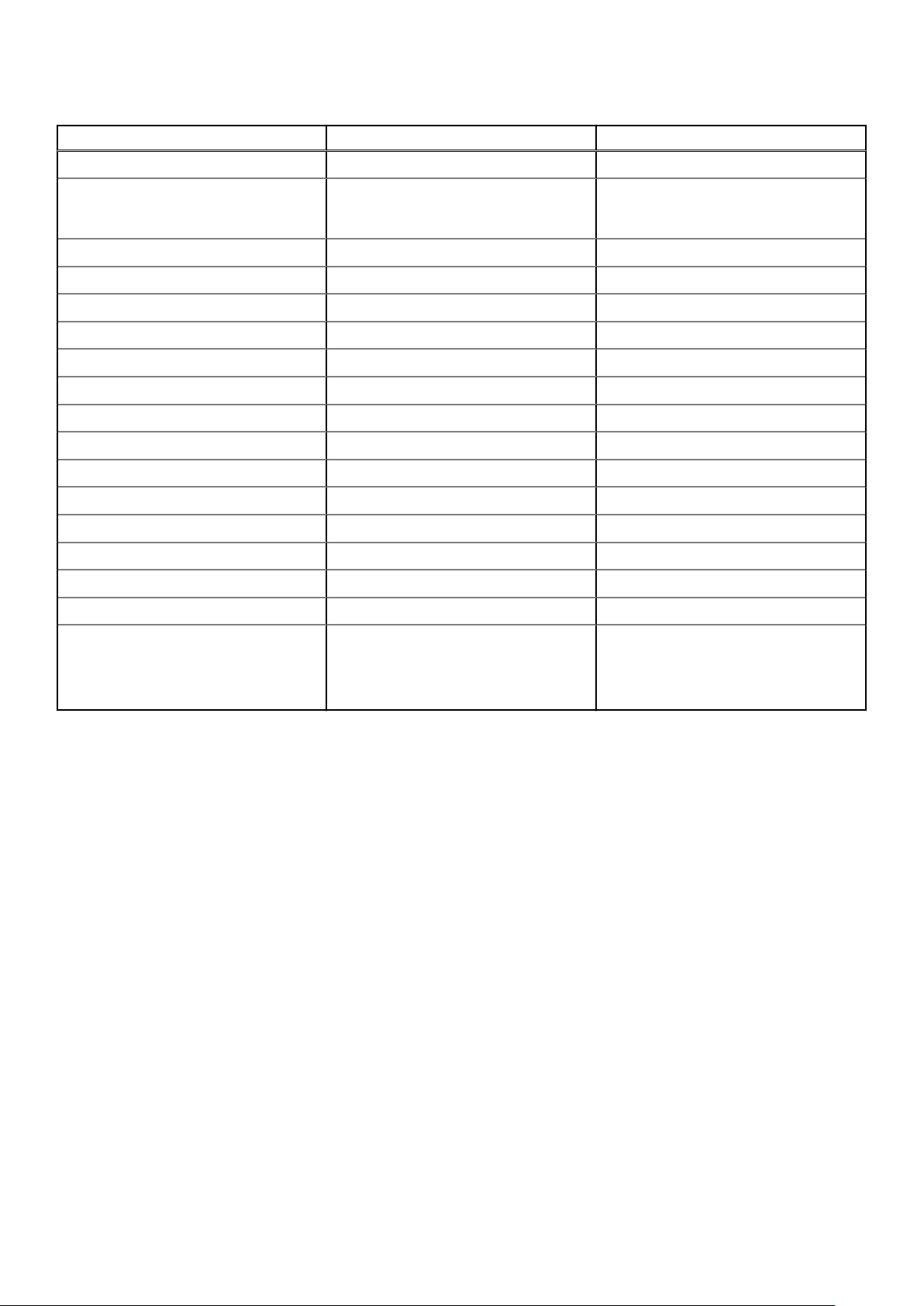
Tabel 1. Kruvide loend (jätkub)
Osa Kruvi tüüp Kvantiteet
HDD klamber M3 × 5,0 mm 1
5,25-tollise ODD klamber
Emaplaat # 6–32 × 1/4 tolli 11
Keskmise ventilaatori fikseeritud klamber # 6–32 × 1/4 tolli 1
Keskmise ventilaatori klamber # 6–32 × 1/4 tolli 3
Tagumise ventilaatori klamber # 6–32 × 1/4 tolli 2
HSBP plaat M3 × 5,0 mm 2
Õhukese ODD fikseeritud klamber M2 × 2,0mm 2
Õhuke ODD M3 × 5,0 mm 1
5.25-tolline ODD M3 × 4,5 mm 4
3,5-tollise HDD klamber M3 × 4,5 mm 4
2,5-tollise HDD klamber M3 × 4,5 mm 4
Teise protsessori tugiklamber # 6–32 × 1/4 tolli 2
Teise protsessori plaat # 6–32 × 1/4 tolli 5
UPI fikseeritud klamber M3 × 5,0 mm 1
Protsessori jahuti T-30 torx-tüüpi kruvi 4
Vedeljahuti moodul
# 6–32 UNC × 6,0 mm
M3 × 5,0 mm
# 6–32 × 1/4 tolli
# 6–32 UNC × 3,5 mm
T-30 torx-tüüpi kruvi
2
2
4
6
4
Soovitatud tööriistad
Selles dokumendis olevate toimingute jaoks võib olla vaja järgmisi tööriistu.
● Ristpeakruvikeeraja nr 0
● Ristpeakruvikeeraja nr 1
● Ristpeakruvikeeraja nr 2
● Plastvarras – soovitatav välitehnikule.
● T-30 ristpeakruvikeeraja
Toiteplokk (PSU)
Toiteploki eemaldamine
1. Järgige protseduuri jaotises Enne arvuti sees toimetamist.
2. Ühendage toitekaabel süsteemi küljest lahti.
3. Vajutage toiteploki vabastusriivi [1] ja libistage toiteplokk süsteemist eemale [2].
Komponentide eemaldamine ja paigaldamine
15
Page 16

Toiteploki paigaldamine
1. Libistage toiteplokk süsteemi toiteploki pesasse.
2. Ühendage toitekaabel süsteemiga.
3. Järgige toimingut jaotises Pärast arvuti sees toimetamist.Pärast arvuti sees toimetamist leheküljel 13
Külgkate
Külgkatte eemaldamine
1. Järgige protseduuri jaotises Enne arvuti sees toimetamist.
ETTEVAATUST:
süsteemi töötamise ajal.
2. Külgkatte eemaldamiseks tehke järgmist.
3. Vajutage riivi
Süsteem ei käivitu, kuni külgkate on eemaldatud. Süsteem lülitub välja, kui külgkate eemaldatakse
16
Komponentide eemaldamine ja paigaldamine
Page 17

4. Tõmmake riivi [1] ülespoole ja pöörake seda katte vabastamiseks [2].
Komponentide eemaldamine ja paigaldamine
17
Page 18

5. Kergitage katet, et see süsteemist eemaldada.
Külgkatte paigaldamine
1. Esmalt hoidke külgkattest kinni ja joondage selle alumine serv korpusega.
2. Veenduge, et külgkatte allosas asuv konks lukustub süsteemi pesasse.
3. Suruge mälumoodulit alla, kuni see paika klõpsab.
ETTEVAATUST:
süsteemi töötamise ajal.
4. Järgige protseduuri jaotises Pärast arvuti sees toimetamist.
Süsteem ei käivitu, kui külgkate on eemaldatud. Süsteem lülitub välja, kui külgkate eemaldatakse
Esiraam
Esiraami eemaldamine
1. Järgige protseduuri jaotises Enne arvuti sees toimetamist.
2. Eemaldage külgkate.
18
Komponentide eemaldamine ja paigaldamine
Page 19
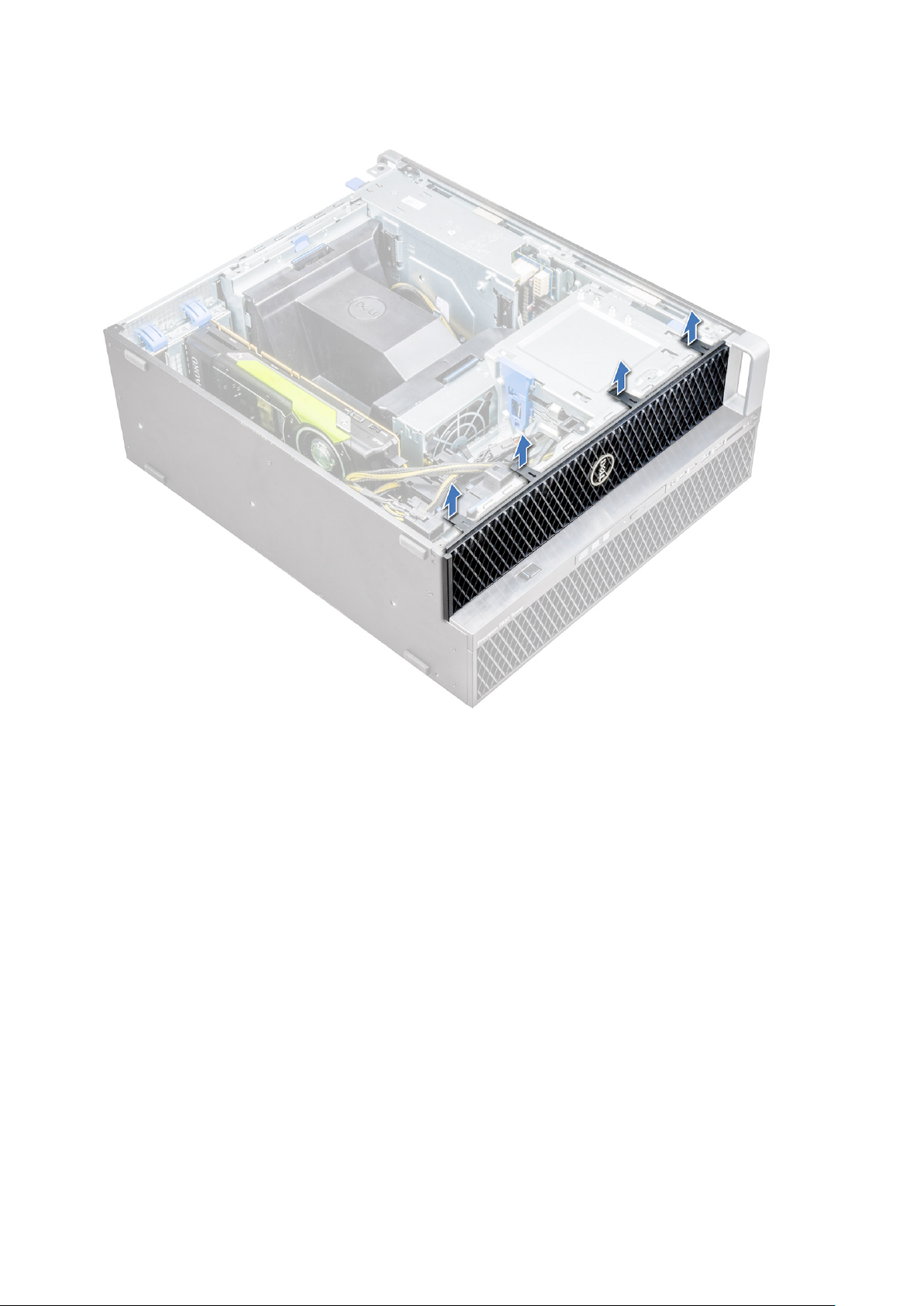
3. Esiraami eemaldamiseks:
a. Vajutage lukku ja kangutage paigaldussakke, et vabastada esipaneel süsteemi küljest.
b. Pöörake raam ettepoole ja tõstke esiraam süsteemist eemale.
Komponentide eemaldamine ja paigaldamine
19
Page 20

Esiraami paigaldamine
1. Hoidke raami ja veenduge, et sellel paiknevad konksud kinnituks süsteemi süvenditesse.
2. Pöörake raami ettepoole ja suruge esiraami, kuni sakid paika klõpsavad.
3. Järgige protseduuri jaotises Pärast arvuti sees toimetamist.
Kõvaketta raam
HDD raami eemaldamine
1. Järgige protseduuri jaotises Enne arvuti sees toimetamist.
2. Eemaldage külgkate.
3. HDD raami eemaldamiseks tehke järgmist.
a. Vajutage sinist vabastusnuppu [1] ODD salve servas.
b. Lükake eesmise I/O raamil olev riiv [2] lukustusasendisse.
c. Pöörake HDD raam [3] ettepoole ja tõstke see süsteemist eemale.
20
Komponentide eemaldamine ja paigaldamine
Page 21

HDD raami paigaldamine
1. Hoidke raami ja veenduge, et sellel olevad konksud läheksid süsteemil olevatesse süvenditesse.
2. Vajutage sinist lukustusnuppu ODD salve vasakul serval, et kinnitada raam süsteemi külge.
3. Paigaldage külgkate.
4. Järgige protseduuri jaotises Pärast arvuti sees toimetamist.
Kõvakettakoost
Kõvaketta kanduri eemaldamine
1. Järgige protseduuri jaotises Enne arvuti sees toimetamist.
2. Eemaldage:
a. külgkate
MÄRKUS: Ärge eemaldage külgkatet, kui eesmine sisend- ja väljundkonsool on lukustamata.
Komponentide eemaldamine ja paigaldamine 21
Page 22

b. kõvaketta raam
3. Kõvaketta kanduri eemaldamiseks tehke järgmist.
a. Riivi [2] avamiseks vajutage vabastusnuppu [1].
b. Tõmmake riivi, et libistata kandur kõvaketta pesast välja.
22
Komponentide eemaldamine ja paigaldamine
Page 23

Kõvaketta kanduri paigaldamine
1. Libistage kandur ketta pessa, kuni see paika klõpsatab.
ETTEVAATUST: Veenduge enne kanduri paigaldamist, et riiv oleks avatud.
2. Lukustage riiv.
3. Paigaldage järgnevad komponendid:
a. kõvaketta raam
b. külgkate
4. Järgige toimingut jaotises Pärast arvuti sees toimetamist.
HDD eemaldamine
1. Järgige toimingut jaotises Enne arvuti sees toimetamist.
2. Eemaldage järgmised komponendid:
a. külgkate
b. HDD raam
Komponentide eemaldamine ja paigaldamine
23
Page 24

c. HDD kandja
3. 3,5-tollise kõvaketta eemaldamiseks tehke järgmist.
a. Laiendage kanduri ühte külge.
b. Tõstke kõvaketas kandjast välja.
4. 2,5-tollise kõvaketta eemaldamiseks tehke järgmist.
a. Laiendage kanduri kahte külge.
b. Tõstke kõvaketas kandjast välja.
24
Komponentide eemaldamine ja paigaldamine
Page 25
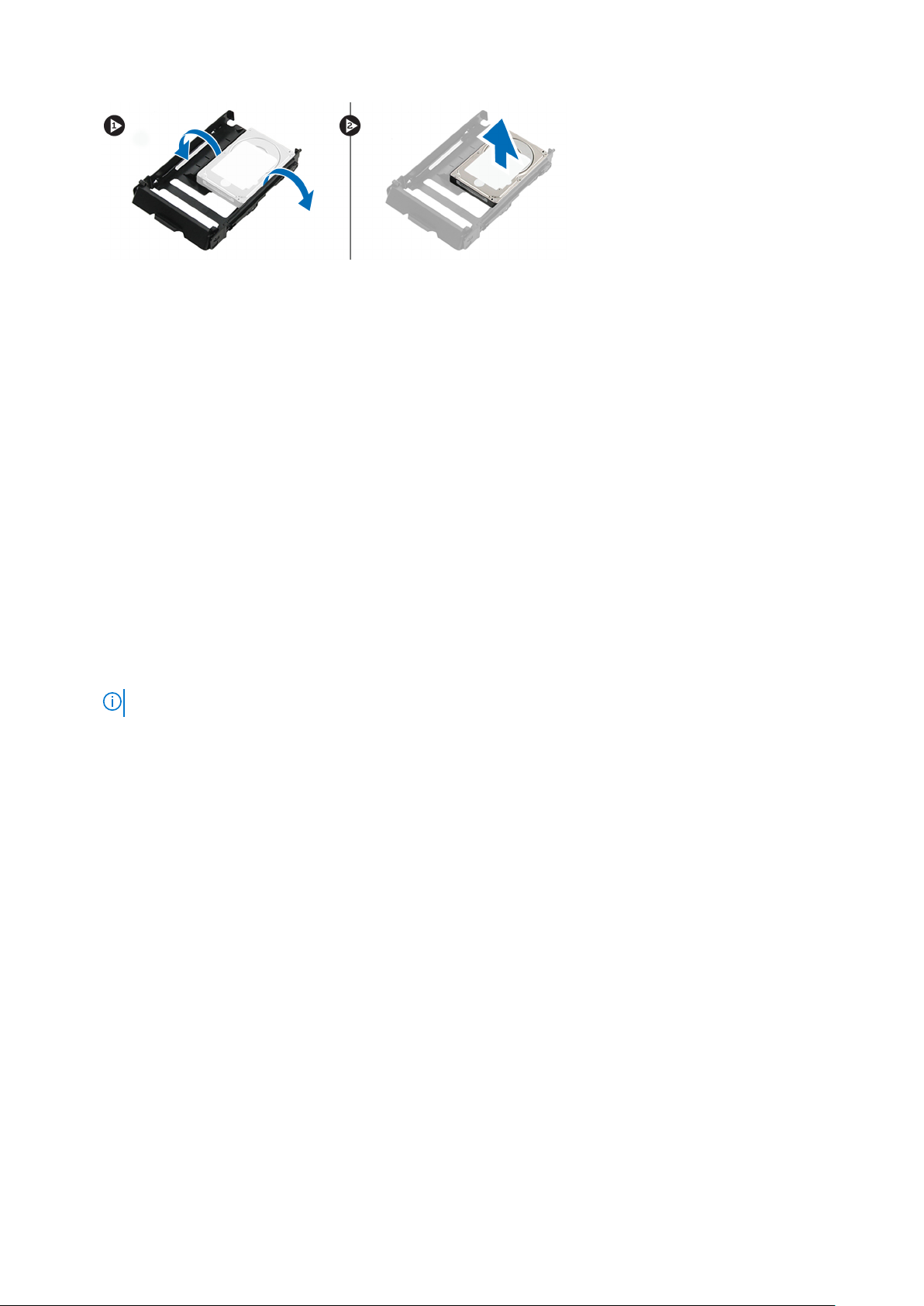
HDD paigaldamine
1. Sisestage kõvaketas HDD hoidikus olevasse pessa nii, et kõvaketta pistikupesa oleks kõvaketta kandja tagakülje poole.
2. Lükake HDD kandja tagasi kõvakettalahtrisse.
3. Paigaldage järgmised komponendid:
a. HDD kandja
b. HDD raam
c. külgkate
4. Järgige protseduuri jaotises Pärast arvuti sees toimetamist.
NVMe Flexbay
NVMe Flexbay eemaldamine
1. Järgige toimingut jaotises Enne arvuti sees toimetamist.
2. Eemaldage:
a. külgkate
MÄRKUS: Ärge eemaldage külgkatet, kui esipaneel on lukust lahti.
b. HDD raam
3. NVMe flexbay eemaldamiseks tehke järgmist.
a. Riivi [2] avamiseks vajutage vabastusnuppu [1].
Komponentide eemaldamine ja paigaldamine
25
Page 26

b. Kanduri HDD pesast välja libistamiseks tõmmake riivi.
26
Komponentide eemaldamine ja paigaldamine
Page 27
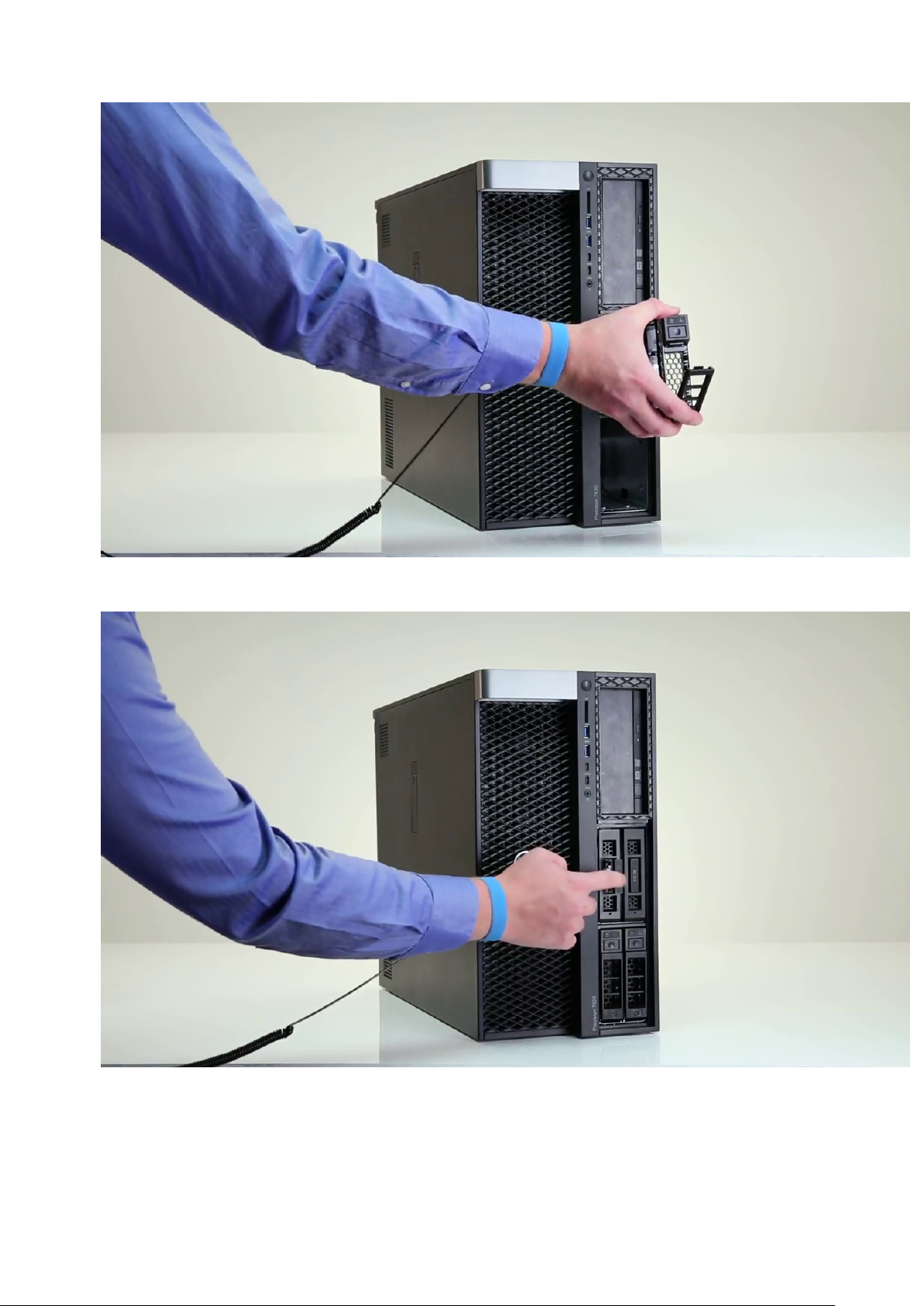
4. SSD kandja eemaldamiseks NVMe flexbayst tehke järgmist.
a. Vajutage vabastusnuppu, et libistada M.2 SSD kandja NVMe flexbayst välja.
b. Tõmmake M.2 SSD kandur NVMe flexbayst välja.
Komponentide eemaldamine ja paigaldamine
27
Page 28
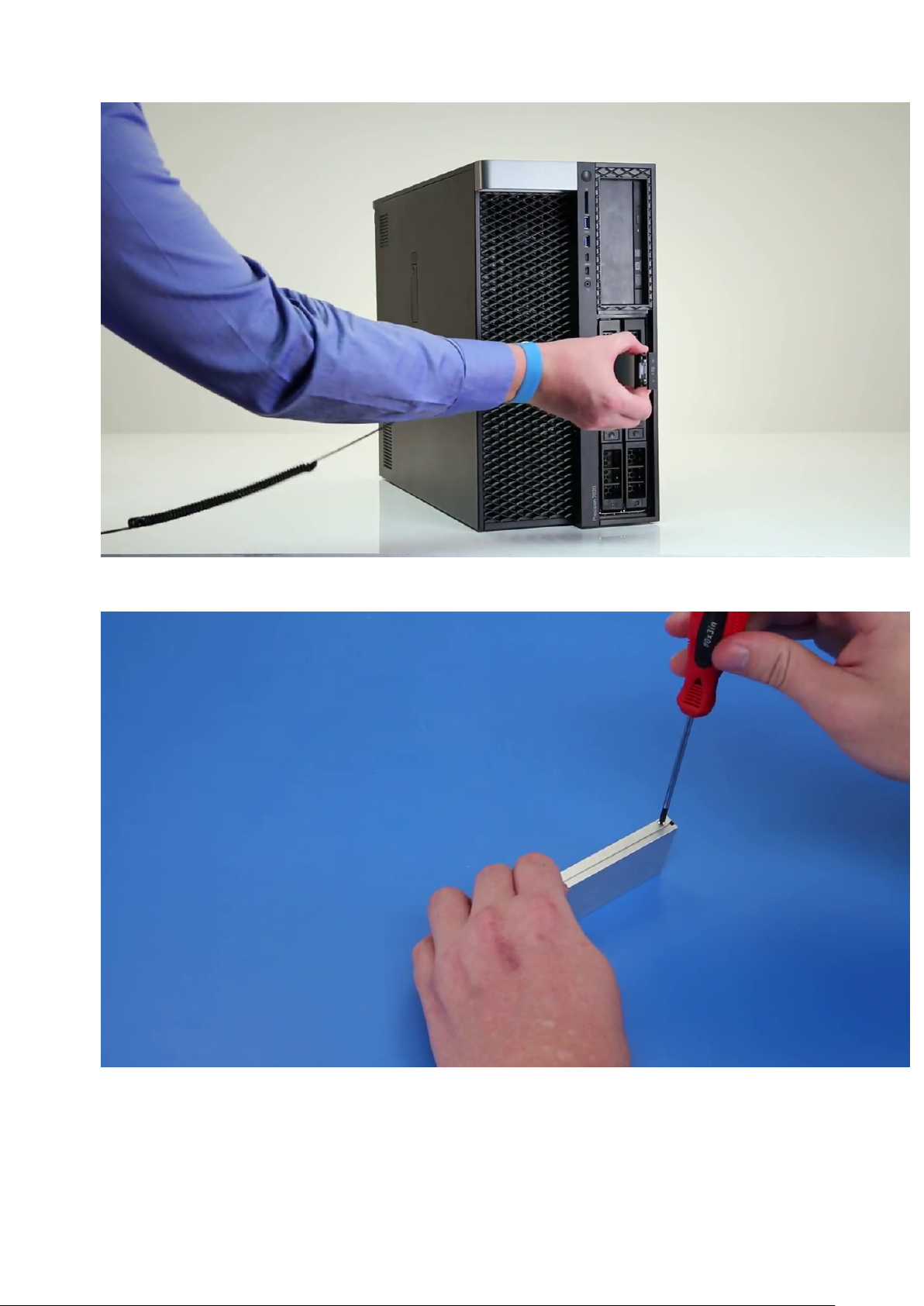
5. SSD eemaldamiseks SSD kandjast tehke järgmist.
a. Eemaldage kruvid SSD mõlemalt küljelt.
b. Eemaldage kruvi SSD kandja pealt.
28
Komponentide eemaldamine ja paigaldamine
Page 29
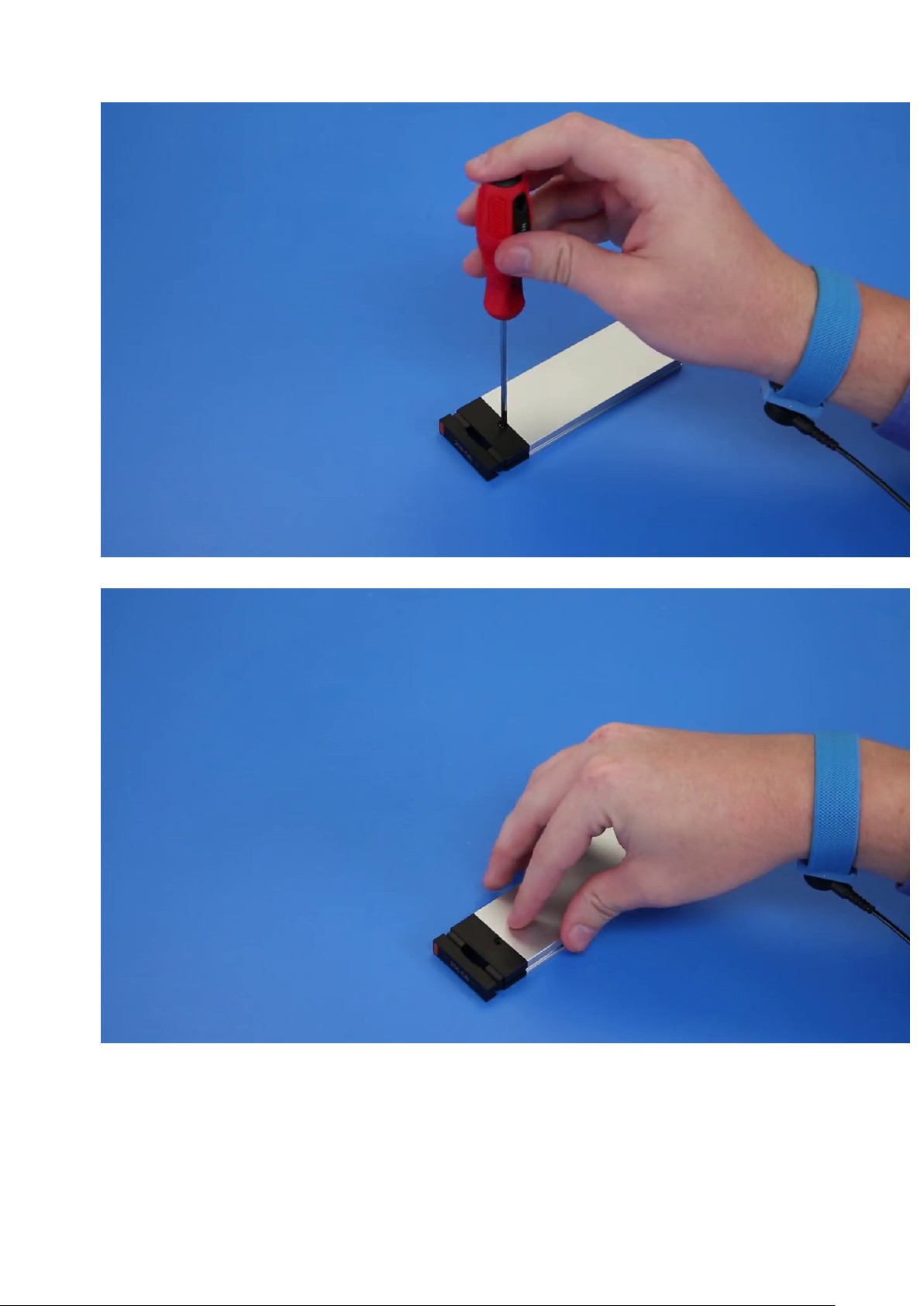
c. Eemaldage SSD kaas kanduri pealt.
d. Libistage SSD kandja M.2 pesast välja.
Komponentide eemaldamine ja paigaldamine
29
Page 30
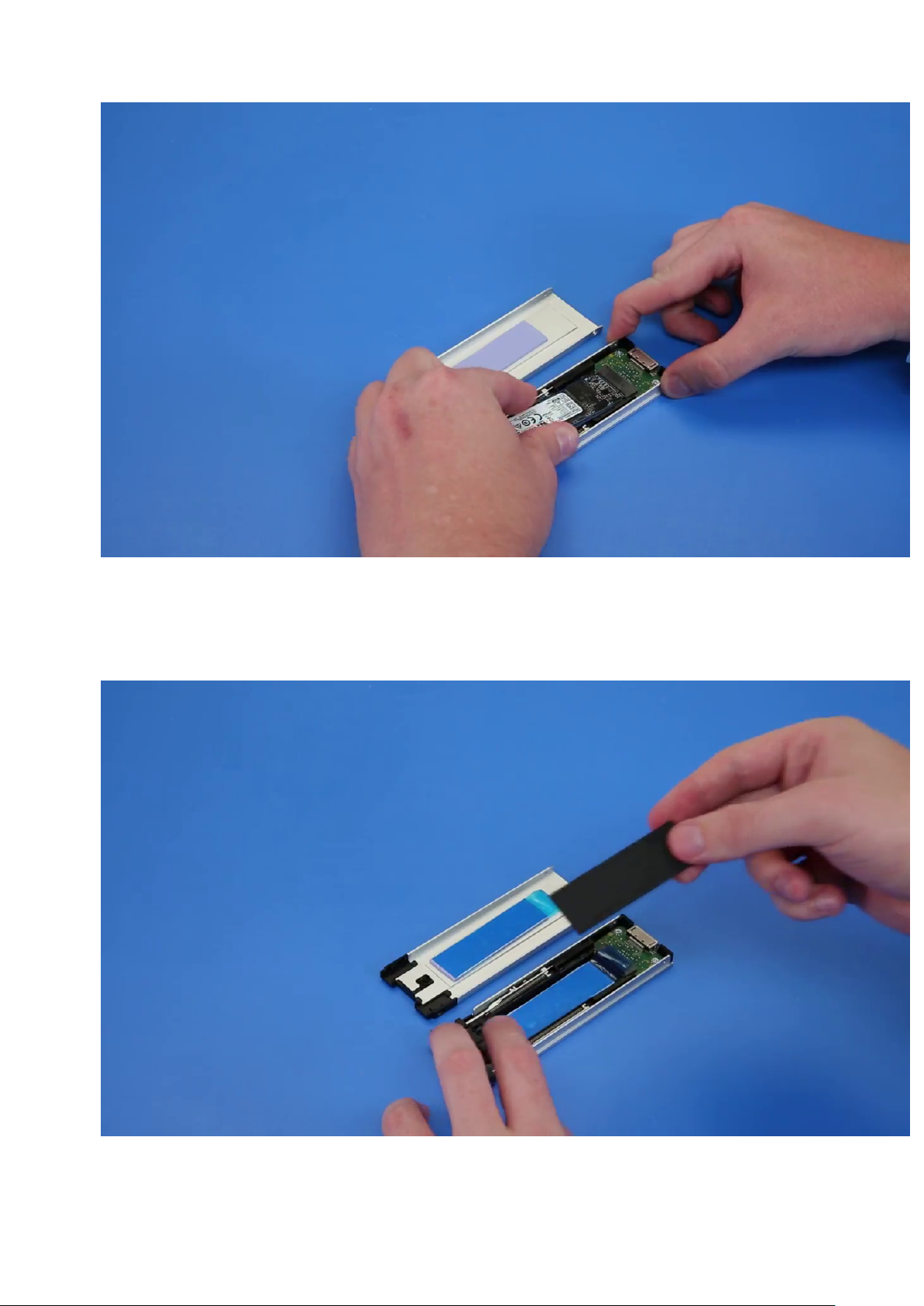
NVMe Flexbay paigaldamine
1. SSD paigaldamiseks kandjasse tehke järgmist.
a. Eemaldage SSD imitatsioon SSD kandjalt.
b. Tõmmake kleeplint SSD kandjalt ära.
30
Komponentide eemaldamine ja paigaldamine
Page 31

c. Eemaldage SSD kandja kattelt kleeplint.
2. Paigaldage SSD kandjasse.
Komponentide eemaldamine ja paigaldamine
31
Page 32

3. Asendage kaks külgkruvi ja keskne kruvi.
4. SSD-kandja paigaldamiseks suruge kandurit NVMe flexbaysse, kuni see paika klõpsatab.
5. Suruge kandjat kõvaketta sahtlisse seni, kuni see paika klõpsatab.
ETTEVAATUST: Enne kanduri paigaldamist veenduge, et riiv oleks avatud.
6. Lukustage riiv.
7. Paigaldage järgmised komponendid:
a. HDD raam
b. külgkate
8. Järgige protseduuri jaotises Pärast arvuti sees toimetamist.
Õhuke optiline kettadraiv
Õhukese ODD eemaldamine
1. Järgige protseduuri jaotises Enne arvuti sees toimetamist.
2. Eemaldage külgkate.
3. Õhukese ODD eemaldamiseks tehke järgmist.
a. Eemaldage kruvi [1], mis kinnitab õhukest ODD-d, ja suruge õhuke ODD [2] korpusest välja.
32
Komponentide eemaldamine ja paigaldamine
Page 33

b. Libistage õhuke ODD süsteemist välja.
Komponentide eemaldamine ja paigaldamine
33
Page 34

Õhukese ODD paigaldamine
1. Lükake õhuke ODD korpuses olevasse pessa.
2. Keerake kinni kruvi, mis õhukest ODD-d korpuse küljes hoiavad.
3. Paigaldage külgkate.
4. Järgige protseduuri jaotises Pärast arvuti sees toimetamist.
Eesmise sisend- ja väljundmooduli raam
Eesmise sisend- ja väljundmooduli raami eemaldamine
1. Järgige protseduuri jaotises Enne arvuti sees toimetamist.
2. Eemaldage:
a. külgkate
b. esiraam
3. Eesmise sisend- ja väljundmooduli (I/O) raami eemaldamiseks tehke järgmist.
a. Kangutage neli kinnitussakki [1] raamist eemale ja suruge raam korpusest [2] välja.
34
Komponentide eemaldamine ja paigaldamine
Page 35

b. Tõstke raam korpusest välja.
Komponentide eemaldamine ja paigaldamine
35
Page 36

Eesmise sisend- ja väljundmooduli raami paigaldamine
1. Hoidke sisend- ja väljundmooduli (I/O) raami ning veenduge, et raamil olevad konksud läheksid süsteemil olevatesse süvenditesse.
2. Vajutage kinnitussakke ja kinnitage need korpuse külge.
3. Paigaldage:
a. esiraam
b. külgkate
4. Järgige protseduuri jaotises Pärast arvuti sees toimetamist.
5,25-tollise ODD klamber
5,25-tollise ODD klambri eemaldamine
1. Järgige protseduuri jaotises Enne arvuti sees toimetamist.
2. Eemaldage:
a. külgkate
b. esiraam
3. ODD klambri eemaldamiseks tehke järgmist.
a. Eemaldage ODD täidis korpusest.
36
Komponentide eemaldamine ja paigaldamine
Page 37

b. Eemaldage viis kruvi [1, 2], millega klamber on korpuse külge kinnitatud.
Komponentide eemaldamine ja paigaldamine
37
Page 38

c. Lükake ODD klambrit süsteemi tagakülje suunas ja tõstke see korpusest eemale.
38
Komponentide eemaldamine ja paigaldamine
Page 39

5,25-tollise ODD-salve paigaldamine
1. Asetage ODD klamber süsteemis olevasse pessa.
2. Kinnitage kruvid (6-32 × 6,0 mm).
3. Asetage ODD täidis tagasi pessa.
4. Paigaldage:
a. esiraam
b. külgkate
5. Järgige toimingut jaotises Pärast arvuti sees toimetamist.
Eesmine sisend- ja väljundmooduli paneel
Eesmise sisend- ja väljundmooduli paneeli eemaldamine
1. Järgige protseduuri jaotises Enne arvuti sees toimetamist.
2. Eemaldage:
a. külgkate
b. esiraam
c. eesmise sisend- ja väljundmooduli raam
d. 5,25-tollise ODD klamber
3. Eesmise sisend- ja väljundmooduli (I/O) paneeli eemaldamiseks:
Komponentide eemaldamine ja paigaldamine
39
Page 40

a. Ühendage lahti sissetungilüliti kaabel [1], USB 3.1 kaabel [2], eesmine I/O toitekaabel [3], USB 3.1 kaabel [4], kõlarikaabel [5],
audiokaabel [6]
MÄRKUS: Ärge tõmmake pistikut kaabli juhtmetest. Selle asemel lahutage kaabel, tõmmates pistiku otsa. Kaabli juhtmetest
tõmbamine võib need pistikust lahutada.
b. Eemaldage kruvi mis kinnitab I/O paneeli korpuse külge.
40
Komponentide eemaldamine ja paigaldamine
Page 41

c. Libistage I/O paneel korpusest välja.
Komponentide eemaldamine ja paigaldamine
41
Page 42

Eesmise sisend- ja väljundmooduli paneeli paigaldamine
1. Sisestage sisend- ja väljundmooduli (I/O) paneel süsteemis olevasse asjakohasesse pessa.
2. Lükake paneeli, et kinnitada konksud korpuses olevasse auku.
3. Keerake kinni kruvi, mis kinnitab I/O paneeli korpuse külge.
4. Ühendage järgmised kaablid:
● sissetungilüliti kaabel
● USB 3.1 kaabel
● eesmise I/O toitekaabel
● eesmise I/O toitekaabel
● USB 3.1 kaabel
● kõlari kaabel
● helikaabel
5. Paigaldage:
a. eesmise sisend- ja väljundmooduli raam
b. 5,25-tollise ODD klamber
c. esiraam
d. külgkate
42
Komponentide eemaldamine ja paigaldamine
Page 43

6. Järgige toimingut jaotises Pärast arvuti sees toimetamist.
Sisend- ja väljundmooduli paneeli klamber
Sisend- ja väljundmooduli paneeli klambri eemaldamine
1. Järgige protseduuri jaotises Enne arvuti sees toimetamist.
2. Eemaldage:
a. külgkate
b. esiraam
c. eesmise sisend- ja väljundmooduli raam
d. 5,25-tollise ODD klamber
e. eesmise sisend- ja väljundmooduli paneel
3. Sisend- ja väljundmooduli (I/O) paneeli klambri eemaldamiseks tehke järgmist.
a. Eemaldage kaks kruvi.
b. Lükake I/O moodul klambrist välja.
Komponentide eemaldamine ja paigaldamine
43
Page 44

Sisend- ja väljundmooduli paneeli klambri paigaldamine
1. Sisestage sisend- ja väljundmooduli (I/O) paneel metallklambrisse.
2. Pange tagasi kruvid, millega I/O paneeli klamber kinnitub I/O paneeli külge.
3. Paigaldage:
a. eesmise sisend- ja väljundmooduli paneel
b. eesmise sisend- ja väljundmooduli raam
c. 5,25-tollise ODD klamber
d. esiraam
e. külgkate
4. Järgige protseduuri jaotises Pärast arvuti sees toimetamist.
VROC-moodul
VROC-mooduli eemaldamine
Ühendage VROC-moodul emaplaadilt lahti ülespoole suunatult.
44
Komponentide eemaldamine ja paigaldamine
Page 45

VROC-mooduli paigaldamine
Ühendage VROC-moodul emaplaadiga.
Sissetungilüliti
Sissetungilüliti eemaldamine
1. Järgige protseduuri jaotises Enne arvuti sees toimetamist.
2. Eemaldage:
a. külgkate
b. esiraam
c. 5,25-tollise ODD klamber
3. Sissetungilüliti eemaldamiseks tehke järgmist.
a. Ühendage sissetungi kaabel [1] I/O mooduli küljest lahti.
b. Eemaldage kruvi [2], mis kinnitab sissetungi kaabli korpuse külge.
c. Tõstke sissetungilüliti üles ja eemaldage see korpuse küljest.
MÄRKUS: Süsteem ei lülitu sisse ilma paigaldatud sissetungilülitita.
Komponentide eemaldamine ja paigaldamine 45
Page 46

Sissetungilüliti paigaldamine
1. Asetage sissetungilüliti süsteemi korpuse pesasse.
2. Pange kruvi tagasi ja kinnitage lüliti korpuse külge.
3. Ühendage kaabel emaplaadiga.
4. Paigaldage:
a. 5,25-tollise ODD klamber
b. esiraam
c. külgkate
5. Järgige toimingut jaotises Pärast arvuti sees toimetamist.
Korpuse sisekõlar
Korpuse sisekõlari eemaldamine
1. Järgige protseduuri jaotises Enne arvuti sees toimetamist.
2. Eemaldage:
46
Komponentide eemaldamine ja paigaldamine
Page 47

a. külgkate
b. esiraam
c. 5,25-tollise ODD klamber
3. Korpuse sisekõlari eemaldamiseks tehke järgmist.
a. Eemaldage kõlarikaabel [1] eesmise I/O mooduli küljest.
b. Vajutage kõlari kinnitussakke [2], seejärel tõmmake kõlarit, et see süsteemist vabastada.
c. Suruge kõlar [3] ettevaatlikult koos kaabliga süsteemist välja.
Korpuse sisekõlari paigaldamine
1. Vajutage ja hoidke sissetungivastase mooduli kõlari mõlemal küljel asuvaid sakke ning lükake kõlarimoodul pessa, et see süsteemi külge
kinnitada.
2. Ühendage korpuse sisekõlari kaabel süsteemi korpusel oleva liitmikuga.
3. Paigaldage:
a. 5,25-tollise ODD klamber
b. esiraam
c. külgkate
4. Järgige toimingut jaotises Pärast arvuti sees toimetamist.
Komponentide eemaldamine ja paigaldamine
47
Page 48

Õhuvarjuk
Õhuvarjuki eemaldamine
1. Järgige protseduuri jaotises Enne arvuti sees toimetamist.
2. Eemaldage külgkate.
3. Õhuvarjuki eemaldamiseks tehke järgmist.
a. Hoides varjukit mõlemast otsast, vajutage sakke [1] ja tõstke varjuk [2] süsteemist välja.
Õhuvarjuki paigaldamine
1. Asetage varjuk oma kohale ja veenduge, et sakk sobituks süsteemi.
2. Joondage varjuk lukustussakiga.
3. Vajutage varjukit, kuni see klõpsuga kinnitub.
4. Paigaldage külgkate.
5. Järgige protseduuri jaotises Pärast arvuti sees toimetamist.
48
Komponentide eemaldamine ja paigaldamine
Page 49

Mälu
Mälumooduli eemaldamine
1. Järgige protseduuri jaotises Enne arvuti sees toimetamist.
2. Eemaldage:
a. külgkate
b. õhukate
3. Vajutage mälumooduli külgedel olevaid mälumooduli kinnitussakke.
4. Tõstke mälumoodul emaplaadil olevast mälumooduli pesast välja.
HOIATUS: Pesast eemaldatava mälumooduli pööramine kahjustab moodulit. Tõmmake mälumoodul pesast kindlasti
otse välja.
Mälumooduli paigaldamine
1. Joondage mälumoodulil olev sälk mälumooduli pesa lapatsiga.
2. Paigaldage mälumoodul pesasse.
3. Suruge mälumoodulit kõvasti, kuni kinnitussakid lukustuvad klõpsuga.
MÄRKUS: Ärge tõmmake kinnitushoobasid üles. Vajutage alati moodulit kõvasti, kuni hoovad lukustuvad ise paigale.
4. Paigaldage:
a. õhukate
b. külgkate
5. Järgige toimingut jaotises Pärast arvuti sees toimetamist.
Graafikaprotsessor (GPU)
Graafikaprotsessori eemaldamine
1. Järgige protseduuri jaotises Enne arvuti sees toimetamist.
2. Eemaldage külgkate.
3. Graafikaprotsessori eemaldamiseks tehke järgmist.
a. Eemaldage graafikakaardi toitekaabel [1].
MÄRKUS: Kõikidel graafikakaartidel ei ole toitekaablit, juhised ei pruugi kõigi süsteemide puhul kehtida.
b. Täiteklambri avamiseks vajutage siniseid klambreid ja pöörake need tahapoole [2].
Komponentide eemaldamine ja paigaldamine
49
Page 50

c. Tõstke graafikaprotsessor emaplaadi PCIe-pesast välja.
50
Komponentide eemaldamine ja paigaldamine
Page 51

Graafikaprotsessori paigaldamine
1. Joondage ja asetage graafikaprotsessor emaplaadi PCIe-pesasse.
2. Suruge seda alla, nii et see oleks pesas kindlalt paigal.
3. Ühendage toitekaabel graafikaprotsessoriga.
4. Lukustage täiteklambri mõlemad sinised sulgurid, et kinnitada graafikaprotsessor emaplaadi külge.
5. Paigaldage külgkate.
6. Järgige protseduuri jaotises Pärast arvuti sees toimetamist.
Nööppatarei
Nööppatarei eemaldamine
1. Järgige protseduuri jaotises Enne arvuti sees toimetamist.
2. Eemaldage:
a. külgkate
b. graafikaprotsessor (GPU)
3. Nööppatarei eemaldamiseks tehke järgmist.
a. Suruge vabastussakk [1] patareist eemale, et patarei eemalduks pesast [2].
Komponentide eemaldamine ja paigaldamine
51
Page 52

b. Eemaldage nööppatarei emaplaadi küljest.
Nööppatarei paigaldamine
1. Asetage nööppatarei emaplaadil olevasse pesasse.
2. Hoidke patareid nii, et plussklemm (+) oleks ülal ja suruge seda allapoole, kuni vabastussakk lukustub paigale ja kinnitab patarei
emaplaadi külge.
3. Paigaldage:
a. graafikaprotsessor (GPU)
b. külgkate
4. Järgige protseduuri jaotises Pärast arvuti sees toimetamist.
Süsteemi ventilaator
Süsteemi ventilaatori eemaldamine
1. Järgige protseduuri jaotises Enne arvuti sees toimetamist.
2. Eemaldage:
52
Komponentide eemaldamine ja paigaldamine
Page 53

a. külgkate
b. õhukanal
c. esiraam
d. 5,25-tolline optilise kettaajami klamber
e. graafikaprotsessor (GPU)
3. Emaplaadi ventilaatori eemaldamiseks tehke järgmist.
a. Vajutage ühendussakki ja võtke kaks ventilaatori kaablit emaplaadi küljest lahti.
MÄRKUS: Ärge tõmmake liitmikku kaabli juhtmest. Selle asemel ühendage kaabel lahti, tõmmates liitmiku otsast. Kaabli
juhtmest tõmbamisel võivad need liitmiku küljest lahti minna.
b. Eemaldage kruvid [1], mis kinnitavad süsteemi ventilaatori süsteemiplaadi külge ja tõstke süsteemi ventilaator üles [2].
Komponentide eemaldamine ja paigaldamine
53
Page 54

Süsteemi ventilaatori paigaldamine
1. Seadke süsteemi ventilaator emaplaadil olevasse pessa ja kinnitage kolme kruviga.
2. Ühendage ventilaatori kaablid emaplaadil oleva pesaga.
3. Paigaldage:
a. graafikaprotsessor (GPU)
b. 5,25-tollise ODD klamber
c. esiraam
d. õhuvarjuk
e. külgkate
4. Järgige protseduuri jaotises Pärast arvuti sees toimetamist.
Ventilaatoriklamber
Ventilaatori eemaldamine klambri küljest
1. Järgige protseduuri jaotises Enne arvuti sees toimetamist.
2. Eemaldage:
a. külgkate
b. süsteemi ventilaator
3. Ventilaatori klambri küljest eemaldamiseks tehke järgmist.
a. Libistage iga ventilaatori neli kummist kaitserõngast ventilaatorikorpusest välja [1].
54
Komponentide eemaldamine ja paigaldamine
Page 55

b. Tõstke ventilaator üles ja eemaldage see ventilaatorikoostu [2] küljest.
Ventilaatori paigaldamine ventilaatoriklambrisse
1. Asetage ventilaator ventilaatoriklambrisse.
2. Pingutage kaitserõngaid, mis kinnitavad ventilaatori klambri külge.
3. Paigaldage:
a. süsteemi ventilaator
b. külgkate
4. Järgige toimingut jaotises Pärast arvuti sees toimetamist.
Komponentide eemaldamine ja paigaldamine
55
Page 56

PCIe hoidik
PCIe-hoidiku eemaldamine
1. Järgige protseduuri jaotises Enne arvuti sees toimetamist.
2. Eemaldage:
a. külgkate
b. graafikaprotsessor (GPU)
3. PCIe-hoidiku eemaldamiseks tehke järgmist.
a. Lahutage kaks toitekaablit PCIe-hoidikul [1] olevast kaablipesast.
b. Vajutage PCIe-hoidiku kinnituselementi ja libistage hoidik [2] korpusest välja.
PCIe-hoidiku paigaldamine
1. Seadke ja pange PCIe-hoidik süsteemi korpusele.
2. Suruge hoidikut tagasi, kuni see klõpsuga süsteemi külge kinnitub.
3. Ühendage kaks toitekaablit hoidikus olevate kaablipesade külge.
4. Paigaldage:
56
Komponentide eemaldamine ja paigaldamine
Page 57

a. graafikaprotsessor (GPU)
b. külgkate
5. Järgige protseduuri jaotises Pärast arvuti sees toimetamist.
Tagumine süsteemi ventilaator
Süsteemi tagumise ventilaatori eemaldamine
1. Järgige protseduuri jaotises Enne arvuti sees toimetamist.
2. Eemaldage:
a. külgkate
b. protsessori jahutusradiaatori moodul (PHM)
3. Süsteemi tagumise ventilaatori eemaldamiseks tehke järgmist.
a. Eemaldage kaks ventilaatorikaablit [1] emaplaadi küljest.
MÄRKUS: Ärge tõmmake pistikut kaabli juhtmetest. Selle asemel lahutage kaabel, tõmmates pistiku otsa. Kaabli juhtmetest
tõmbamine võib need pistikust lahutada.
b. Eemaldage kaabel kaablihoidikust [2] PSU klambril.
Komponentide eemaldamine ja paigaldamine 57
Page 58

c. Eemaldage kruvid [1].
d. Ventilaatori eemaldamiseks süsteemist vajutage sakki [2].
e. Pöörake ventilaator ettepoole ja tõstke see süsteemist eemale.
58
Komponentide eemaldamine ja paigaldamine
Page 59

Süsteemi tagumise ventilaatori paigaldamine
1. Sisestage ventilaatorikoost ühele küljele, et joondada see kruvisakiga PSU klambril.
2. Suruge koost teisele küljele, et joondada see kruvisakiga PCI klambril.
3. Keerake kaks kruvi kinni, et kinnitada see süsteemile.
4. Ühendage kaks ventilaatorikaablit emaplaadi külge.
5. Paigaldage:
a. protsessori jahutusradiaatori moodul (PHM)
b. külgkate
6. Järgige protseduuri jaotises Pärast arvuti sees toimetamist.
Süsteemi eesmine ventilaator
Süsteemi eesmise ventilaatori eemaldamine
1. Järgige protseduuri jaotises Enne arvuti sees toimetamist.
2. Eemaldage:
a. külgkate
b. esiraam
c. PCIe-hoidik
d. graafikaprotsessor (GPU)
Komponentide eemaldamine ja paigaldamine
59
Page 60

3. Süsteemi eesmise ventilaatori eemaldamiseks tehke järgmist.
a. Eemaldage järgmised kaablid kaardihoidikust [5]:
● SATA-kaabel 0, 1 [1]
● SATA-kaabel 2, 3, 4, 5 [2]
● ODD-kaabel 0, 1 [3]
● USB 3.1 kaabel [4]
MÄRKUS: Ärge tõmmake pistikut kaabli juhtmetest. Selle asemel lahutage kaabel, tõmmates pistiku otsa. Kaabli juhtmetest
tõmbamine võib need pistikust lahutada.
b. Eemaldage ventilaatori kaabel [1] emaplaadi küljest.
c. Eemaldage kruvi [2], mis hoiab süsteemi tagumist ventilaatorit korpuse küljes.
d. Tõstke ventilaatorit, et see süsteemi korpuse kinnituspesast [3] vabastada.
60
Komponentide eemaldamine ja paigaldamine
Page 61

Süsteemi eesmise ventilaatori paigaldamine
1. Joondage süsteemi eesmine ventilaator süsteemi korpuses oleva kinnituspesaga.
2. Kinnitage kruvi, mis hoiab süsteemi eesmist ventilaatorit korpuse küljes.
3. Ühendage ventilaatori kaabel emaplaadiga.
4. Viige järgmised kaablid läbi kaablihoidiku ja ühendage emaplaadiga.
● SATA-kaabel 2, 3, 4, 5
● SATA-kaabel 0, 1
● ODD-kaabel 0, 1
● USB 3.1 kaabel
5. Paigaldage:
a. PCIe-hoidik
b. graafikaprotsessor (GPU)
c. esiraam
d. külgkate
6. Järgige protseduuri jaotises Pärast arvuti sees toimetamist.
Komponentide eemaldamine ja paigaldamine
61
Page 62

Protsessori jahutusradiaatori moodul
Protsessori jahutusradiaatori mooduli eemaldamine
1. Järgige protseduuri jaotises Enne arvuti sees toimetamist.
MÄRKUS: Protsessori jahutusradiaatori mooduli eemaldamiseks on vaja Torx-kruvikeerajat (suurus 30).
2. Eemaldage:
a. külgkate
b. õhukate
3. Jahutusradiaatori eemaldamiseks tehke järgmist.
a. Eemaldage neli jahutusradiaatori kruvi [1] diagonaalses järjekorras (4, 3, 2, 1).
b. Tõstke jahutusradiaator emaplaadil olevast protsessori pesast välja.
ETTEVAATUST: Protsessor eemaldatakse koos jahutusradiaatoriga.
62 Komponentide eemaldamine ja paigaldamine
Page 63

Protsessori jahutusradiaatori mooduli paigaldamine
1. Paigaldage jahutusradiaator protsessori pesasse.
2. Paigaldage uuesti neli kruvi diagonaalses järjekorras (1, 2, 3, 4), et kinnitada jahutusradiaator emaplaadi külge.
3. Paigaldage:
a. õhukate
b. külgkate
4. Järgige protseduuri jaotises Pärast arvuti sees toimetamist.
Protsessori eemaldamine
1. Järgige toimingut jaotises Enne arvuti sees toimetamist.
2. Eemaldage:
a. Külgkate
b. õhuvarjuk
c. protsessori jahutusradiaatori moodul
3. Protsessori (CPU) eemaldamiseks tehke järgmist.
a. Hoidke protsessori jahutusradiaatori moodulit tagurpidi.
b. Eemaldage protsessori jahutusradiaatori moodulilt kaks protsessori kinnitusriivi [1].
c. Vajutage protsessori kanduri ülejäänud kahte kinnitusriivi [2] ja eemaldage see jahutusradiaatori pesast.
Komponentide eemaldamine ja paigaldamine
63
Page 64

d. Protsessori protsessori jahutusradiaatori moodulilt eemaldamiseks kasutage torx-tüüpi kruvikeerajat. Asetage tera klambri ja
protsessori vahele.
MÄRKUS: Kasutada võib ka lamedat kruvikeerajat või plastikust pliiatsit.
e. Vabastage protsessor kahest sisestusriivist protsessori kandurilt ja tõstke protsessor ettevaatlikult üles.
MÄRKUS: Vältige protsessori kontaktide puudutamist sõrmedega.
64 Komponentide eemaldamine ja paigaldamine
Page 65

Protsessori paigaldamine
1. Joondage protsessori kandur, nii et sile (logota) pool on suunaga üles ja kolmnurkne märk on vasakus alanurgas.
2. Joondage protsessor kanduriga, nii et protsessori peal olev kolmnurkne märk oleks joondatud kanduri kolmnurkse märgiga.
Komponentide eemaldamine ja paigaldamine
65
Page 66

3. Pöörake protsessor koos kanduriga teistpidi, nii et protsessori tihvtid ja kanduri logoga pool oleks ülal.
4. Sisestage protsessor ettevaatlikult kandurisse, nii et kanduri ülemises ja alumises servas olevad haagid fikseeriksid selle.
MÄRKUS:
kolmnurgaga. Kui märgid ei joondu, korrake eelmisi toiminguid.
5. Joondage protsessor ja kandur jahutusradiaatoriga, nii et protsessori ja kanduri kolmnurgad joonduksid jahutusradiaatori peal oleva
kolmnurgamärgiga (küljepüsiv kruvi 2).
66
Komponentide eemaldamine ja paigaldamine
Pärast protsessori kandurisse sisestamist kontrollige, kas protsessori väike kolmnurk joondub kanduril oleva
Page 67

6. Paigaldage protsessor ja kandur jahutusradiaatori külge, nii et kanduri neljas nurgas olevad haagid lukustuks jahutusradiaatori avadesse.
MÄRKUS: Pärast protsessori ja kanduri jahutusradiaatori külge paigaldamist kontrollige uuesti, kas kanduri kolmnurgaga märk on
jahutusradiaatori paremas alanurgas (kui jahutusradiaatori alumine külg on suunaga üles).
7. Paigaldage protsessor ja jahutusradiaator protsessori (CPU) pesasse ja kinnitage jahutusradiaatori neli küljespüsivat kruvi emaplaadi
külge õiges järjekorras (1 > 2 > 3 > 4).
Komponentide eemaldamine ja paigaldamine
67
Page 68

8. Paigaldage:
a. jahutusradiaator
b. õhukate
c. külgkate
9. Järgige toimingut jaotises Pärast arvuti sees toimetamist.
Teise protsessori ja laienduskaardi eemaldamine
1. Järgige protseduuri jaotises Enne arvuti sees toimetamist.
2. Eemaldage külgkate.
3. Protsessori (CPU) eemaldamiseks tehke järgmist.
a. Eemaldage õhuvarjuk.
b. Keerake kruvid lahti [1] ning eemaldage jahutusradiaator ja protsessor
68
Komponentide eemaldamine ja paigaldamine
Page 69

c. Ühendage toitekaabel laienduskaardilt lahti
d. Vajutage laienduskaardi riivi ja vabastage see
Komponentide eemaldamine ja paigaldamine
69
Page 70

e. Tõstke laienduskaarti ja eemaldage see arvuti küljest.
4. CPU0 ja jahutusradiaatori mooduli eemaldamine
a. Eemaldage CPU0 õhuvarjuk
70
Komponentide eemaldamine ja paigaldamine
Page 71

b. Eemaldage metallklambrit arvuti küljes hoidev kruvi
c. Ühendage lahti HDD ja ODD kaabel ja eemaldage metallist eraldaja süsteemilt
Komponentide eemaldamine ja paigaldamine
71
Page 72

d. Keerake emaplaadilt lahti jahutusradiaatori kruvid
e. Ühendage ventilaatori kaabel emaplaadi küljest lahti
72
Komponentide eemaldamine ja paigaldamine
Page 73

f. Tõstke CPU0 ja jahutusradiaator arvutilt ning eemaldage need
5. Protsessori eemaldamine jahutusradiaatori moodulilt
a. Vajutage riivi, mis kinnitab CPU jahutusradiaatori moodulile, ning vabastage see
Komponentide eemaldamine ja paigaldamine
73
Page 74

b. Kangutage kinnitussakke, et protsessor jahutusradiaatori moodulilt vabastada
Teise protsessori ja laienduskaardi paigaldamine
1. Protsessori paigaldamiseks jahutusradiaatori moodulile tehke järgmist.
a. Kandke protsessorile termogeel.
74
Komponentide eemaldamine ja paigaldamine
Page 75

b. Asendage jahutusradiaatori mooduli protsessor
c. Vajutage riivi protsessori jahutusradiaatori moodulile kinnitamiseks
Komponentide eemaldamine ja paigaldamine
75
Page 76

2. Paigaldage CPU 0 ja jahutusradiaatori moodul
a. Paigaldage jahutusradiaatori moodulile eelinstallitud CPU 0 emaplaadile
b. Ühendage CPU 0 ventilaatori kaabel emaplaadi pistmikuga
76
Komponentide eemaldamine ja paigaldamine
Page 77

c. Pingutage jahutusradiaatori kruvisid, et kinnitada see emaplaadi külge
d. Eemaldage CPU 1 pistiku kate (versiooniuuenduste korral
Komponentide eemaldamine ja paigaldamine
77
Page 78

e. Juhtige kõvaketta ja optilise kettaseadme kaabel läbi metallist eraldaja.
f. Paigaldage kruvi ja kinnitage metallist eraldaja korpuse külge
78
Komponentide eemaldamine ja paigaldamine
Page 79

g. Paigaldage CPU 0 ventilaatori õhuvarjuk
3. CPU1 ja laienduskaardi paigaldamine
a. Asendage arvuti laienduskaart
Komponentide eemaldamine ja paigaldamine
79
Page 80

b. Vajutage laienduskaardi riivi ja kinnitage see
c. Ühendage toitekaabel laienduskaardiga
80
Komponentide eemaldamine ja paigaldamine
Page 81

d. Paigaldage CPU1-ga eelinstallitud jahutusradiaatori moodul ja pingutage kruvisid [1]
e. Paigaldage CPU1-ga eelinstallitud jahutusradiaatori moodul ja pingutage kruvisid [1]
Komponentide eemaldamine ja paigaldamine
81
Page 82

4. Paigaldage külgkate
5. Järgige protseduuri jaotises Pärast arvuti sees toimetamist.
Emaplaat
Emaplaadi eemaldamine
1. Järgige protseduuri jaotises Enne arvuti sees toimetamist.
2. Eemaldage:
a. külgkate
b. õhuvarjuk
c. graafikaprotsessor
d. mälumoodul
e. süsteemi ventilaator
f. süsteemi tagumine ventilaator
g. PHM
h. PCIe-kaardi hoidik
3. Emaplaadi eemaldamiseks tehke järgmist.
a. Tõmmake klambrit [1] ja eemaldage see emaplaadilt.
b. Süsteemi ventilaatori fikseeritud klambri eemaldamiseks eemaldage kruvi [2], mis kinnitab fikseeritud klambri emaplaadi külge.
c. Tõstke süsteemi ventilaatori fikseeritud klamber emaplaadilt ära [3].
82
Komponentide eemaldamine ja paigaldamine
Page 83

d. Eemaldage järgmised kaablid emaplaadi liitmike küljest:
● helikaabel [1]
● toitekaabel [2]
● kaablihoidik [3]
● toitejuhtimise kaabel [4]
● 24-viiguline toitekaabel [5]
● eesmise I/O paneel [6]
Komponentide eemaldamine ja paigaldamine
83
Page 84

e. Eemaldage järgmised kaablid:
● SATA-kaabel 2, 3, 4, 5 [1]
● SATA-kaabel 0, 1 [2]
● ODD-kaabel 0, 1 [3]
● USB 3.1 kaabel [4]
● Süsteemi eesmise ventilaatori [5]
MÄRKUS:
tõmbamine võib need pistikust lahutada.
84 Komponentide eemaldamine ja paigaldamine
Ärge tõmmake pistikut kaabli juhtmetest. Selle asemel lahutage kaabel, tõmmates pistiku otsa. Kaabli juhtmetest
Page 85

f. Eemaldage kruvid, mis hoiavad emaplaati korpuse küljes.
Komponentide eemaldamine ja paigaldamine
85
Page 86

g. Lükake emaplaat HDD klambri mooduli poole, et see süsteemist eemaldada.
86
Komponentide eemaldamine ja paigaldamine
Page 87

h. Tõstke emaplaat üles ja eemaldage see korpuse küljest.
Komponentide eemaldamine ja paigaldamine
87
Page 88

Emaplaadi paigaldamine
1. Seadke ja pange emaplaat korpusele.
2. Lükake emaplaat oma kohale.
3. Kinnitage kruvid, mis hoiavad emaplaati korpuse küljes.
4. Pange süsteemi ventilaatori fikseeritud klambrisse ja kinnitage emaplaadi üks kruvi.
5. Ühendage järgmised kaablid:
● helikaabel
● toitekaabel
● toitejuhtimise kaabel
● 24-viiguline toitekaabel
● eesmise I/O paneel
● SATA-kaablid
● ODD-kaablid
● USB 3.1 kaablid
● Süsteemi eesmise ventilaatori kaabel
6. Paigaldage:
a. PCIe-hoidik
b. mälumoodul
c. süsteemi ventilaator
d. süsteemi tagumine ventilaator
e. PHM
f. õhuvarjuk
g. graafikaprotsessor
h. külgkate
7. Järgige protseduuri jaotises Pärast arvuti sees toimetamist.
Emaplaadi osad
Järgmisel pildil on näidatud emaplaadi osad.
88
Komponentide eemaldamine ja paigaldamine
Page 89

1. Pesa 6 PCI 2. Pesa PCI 3×16
3. Mälupesad 4. CPU0
5. Mälupesad 6. Esipaneeli heliport
7. Toite CPU port 8. Tagumise ventilaatori 0 port
9. HDD ventilaatori port 10. Tagumise ventilaatori 1 port
11. PCIE1 12. PCIE0
13. Toitejuhtimise port 14. Piezo kõlar
15. CPU ventilaator 0 16. Süsteemi ventilaator 2
17. Süsteemi ventilaator 1 18. CPU1 paneeli liitmik
19. Nööppatarei 20. Termilise HDD port
21. Toiteport 22. Toite kaugühendus
23. USB 2_INT 24. Esipaneeli toitepistmik
25. Süsteemi ventilaator 0 26. USB 2_flex
27. Esipaneeli USB 3.2 port 28. Esipaneeli USB 3.1
29. SATA 0, 1, 2, 3, 4, 5 ja optilise kettaajami 0, 1 pordid 30. VROC_võti
Komponentide eemaldamine ja paigaldamine 89
Page 90

Tehnoloogia ja komponendid
Selles peatükis täpsustatakse süsteemi tehnoloogiat ja saadaolevaid komponente.
Teemad:
• Mälu konfiguratsioon
• Tehnoloogiate loend
• MegaRAID 9440-8i ja 9460-16i kontroller
• Teradici PCoIP
Mälu konfiguratsioon
Selles jaotises on teave Dell Precision Tower 7820 süsteemide mälukonfiguratsiooni kohta.
Järgmine tabel illustreerib Delli Precision Tower 7820 mälukonfiguratsiooni ja populatsioonireegleid:
4
Tehnoloogiate loend
See jaotis sisaldab teavet tehnoloogiate kohta, mis tulevad koos seadmetega Dell Precision 7820 Tower.
90 Tehnoloogia ja komponendid
Page 91

Järgmises tabelis on toodud peamised tehnoloogiad, mis on saadaval seadmete Dell Precision7820 Tower süsteemides ainult Delli
sisemistele kasutajatele.
Tabel 2. Tehnoloogiate loend
Uste Kategooria Tehnoloogia Brauseri tee
1 Kiibistik Intel C620 Series Chipset (C621)
2 Protsessor
3 Mälu DDR4
4 Heli Integreeritud Realtek ALC3234
● Protsessor Intel Xeon
Platinum 81xx
● Protsessor Intel Xeon Gold
61xx
● Protsessor Intel Xeon Gold
51xx
● Protsessor Intel Xeon Silver
41xx
● Protsessor Intel Xeon Bronze
31xx
● Protsessorid Intel Xeon Gold
52xx
● Protsessorid Intel Xeon Silver
42xx
● Protsessorid Intel Xeon
Bronze 32xx
● Protsessorid Intel Xeon
Platinum 82xx
● Protsessorid Intel Xeon Gold
62xx
kõrglahutusega helikodek (2
kanaliga)
5 Võrk NIC integreeritud RJ45
6 Graafika Radeon Pro WX
NVIDIA
● 9100
● 7100
● 5100
● 4100
● 3100
● 2100
● 3200
● Quadro GP100
● Quadro P6000
● Quadro P5000
● Quadro P4000
● Quadro P2000
● Quadro P1000
● Quadro P600
● Quadro P400
● Quadro 8000
● Quadro 2200
● Quadro P620
● Quadro GV100
● NVS 310
● NVS 315
● Quadro RTX 4000
Tehnoloogia ja komponendid 91
Page 92

Tabel 2. Tehnoloogiate loend (jätkub)
Uste Kategooria Tehnoloogia Brauseri tee
● Quadro RTX 5000/6000
● GeForce RTX 2080 B
7 Salvestusruum SATA
SAS
Dell UltraSpeed Quad (PCIE M.2
Interposer)
Dell UltraSpeed Duo (PCIE M.2
Interposer)
9 Kauglahendused 1-1 Teradici PCoIP
● CLIENT: Delli või mõne muu kaubamärgiga Zero Client (TERA
Gen 2) (Dell-Wyse P25) DUAL-monitori toega
● HOST: PCIe x1 PCoIP Dual-hostikaart (TERA Gen 2)
● CLIENT: Delli või mõne muu kaubamärgiga Zero Client (TERA
Gen 2) (Dell-Wyse P45 ) QUAD-monitori toega
● HOST: PCIe x1 PCoIP Quad-hostikaart (TERA Gen 2)
● Toetage Dual Terra kaardi konfiguratsioone
MÄRKUS: Lisateabe saamiseks Teradici PCoIP kaardi
hostidraiveri paigaldamise kohta vt jaotist Teradici PCoIP.
MegaRAID 9440-8i ja 9460-16i kontroller
Algtaseme serveriplatvorme ja tööjaamu kasutavad väikesed ja keskmise suurusega ettevõtted (VKE-d) vajavad andmesalvestuseks
taskukohaseid ning töökindlaid lahendusi. Salvestusadapter MegaRAID Tri-Mode on 12 Gbit/s SAS-/SATA-/PCIe-liidese (NVMe-liidese)
kontrollerkaart, mis nende vajaduste jaoks sobib, kuna tagab kontrollitud jõudluse ja RAID-andmete kaitse mitmesuguste mitteäriliste
ülioluliste rakenduste jaoks. Salvestusadapterid MegaRAID Tri-Mode toovad salvestuskihti NVMe-liidese jõudluse eelised, tagades
ühenduvuse ja andmekaitse SAS-/SATA-liidestele. Need kontrollerid, mille põhikomponendid on kahetuumaline SAS3516 või SAS3508
RAID on Chip (ROC) ja 72-bitine DDR4-2133 SDRAM, tagavad suurema ribalaiuse ja IOPS-i (sisend- ja väljundoperatsioonide arvu
sekundis) ning sobivad ideaalselt sisemälu kasutavatele tipptaseme serveritele või ühenduse loomiseks väga suurte välismälukogumitega.
MÄRKUS: MegaRAID 9440 ja 9460 kontrollereid toetatakse ainult Intel Xeon W-seeria protsessoritega kasutamisel.
Tehnoloogia Tri-Mode SerDes võimaldab NVMe-, SAS- või SATA-liidesega mäluseadmeid kasutada ühes draivilahtris. Kõik 3 režiimi, mis
NVMe-, SAS- ja SATA-liidesega draive samaaegselt teenindavad, on juhitavad ühe kontrolleriga. Kontroller kooskõlastab kiirused ja
protokollid, et kõik kolme tüüpi mäluseadmed töötaksid tõrgeteta. Tri-Mode’i tugi võimaldab andmekeskuse olemasolevat infrastruktuuri
tõrgeteta edasi arendada. Kolmerežiimilise kontrolleri kasutuselevõtuga saavad kasutajad peale SAS-/SATA-liidese kasutada ka NVMeliidest, ilma et peaks tegema suuri muudatusi süsteemi konfiguratsioonis. Salvestusadapterid MegaRAID Tri-Mode toetavad nii REFCLKkui ka SRIS-arhitektuuril põhinevaid NVMe ×1, ×2 ja ×4 seadmeid.
92
Tehnoloogia ja komponendid
Page 93

Põhiomadused:
● Tehnoloogia Tri-Mode SerDes võimaldab NVMe-, SAS- või SATA-liidesega seadmeid kasutada ühes draivilahtris, mis annab tehniliste
lahenduste loomisel lõputu vabaduse
● Toetab andmeedastuskiirusi 12, 6 ja 3 Gbit/s SAS-liidese ning 6 ja 3 Gbit/s SATA-liidese korral
● Kuni 8 PCIe linki. Iga link toetab lingilaiusi ×4, ×2 või ×1 ja 8,0 GT/s (PCIe Gen3) liini kohta
● SFF-9402-ga ühilduv, pistmiku viigustik
● SFF-8485-ga ühilduv, SGPIO
● Sobib püstikus olevatele serveritele, millel on madal profiil ja küljele paigaldatud SAS-pesad
● PCIe 3.1 tugi tagab ülioluliste, suurt ribalaiust vajavate rakenduste töö
● Toite katkemise korral varundamine välkmällu tehnoloogiaga CacheVault. Toetab vigaste sektorite haldust
● Tagage ülioluliste rakenduste jaoks kaitse ja jõudluse tasakaal RAID-i tasemetega 0, 1, 5, 6, 10, 50 ja 60
Tabel 3. Kontrolleri MegaRAID 9440-8i ja 9460-16i omadused
9440-8i 9460-16i
Pordid 8 sisemist 16 sisemist
Konnektorid 2 × SFF8643 4 × SFF8643 ×4
Salvestusliidese tugi
Maksimaalne seadmete arv kontrolleri kohta
Vahemälu Puudub 4 GB 2133 MHz DDR4 SDRAM
I/O-protsessor / SAS-kontroller SAS3408 SAS3516
Hostisiini tüüp PCIe 3.1 ×8 PCIe 3.1 ×8
SATA: kaheksa ×1
SAS: üks ×8, kaks ×4, neli ×2, kaheksa ×1
NVMe: kaks ×4, neli ×2, neli ×1
SAS/SATA: 64
NVMe: 4
SATA: kuusteist ×1
SAS: kaks ×8, neli ×4, kaheksa ×2, kuusteist
×1
NVMe: neli ×4, kaheksa ×2, kaheksa ×1
SAS/SATA: 240
NVMe: 24
Tehnoloogia ja komponendid 93
Page 94
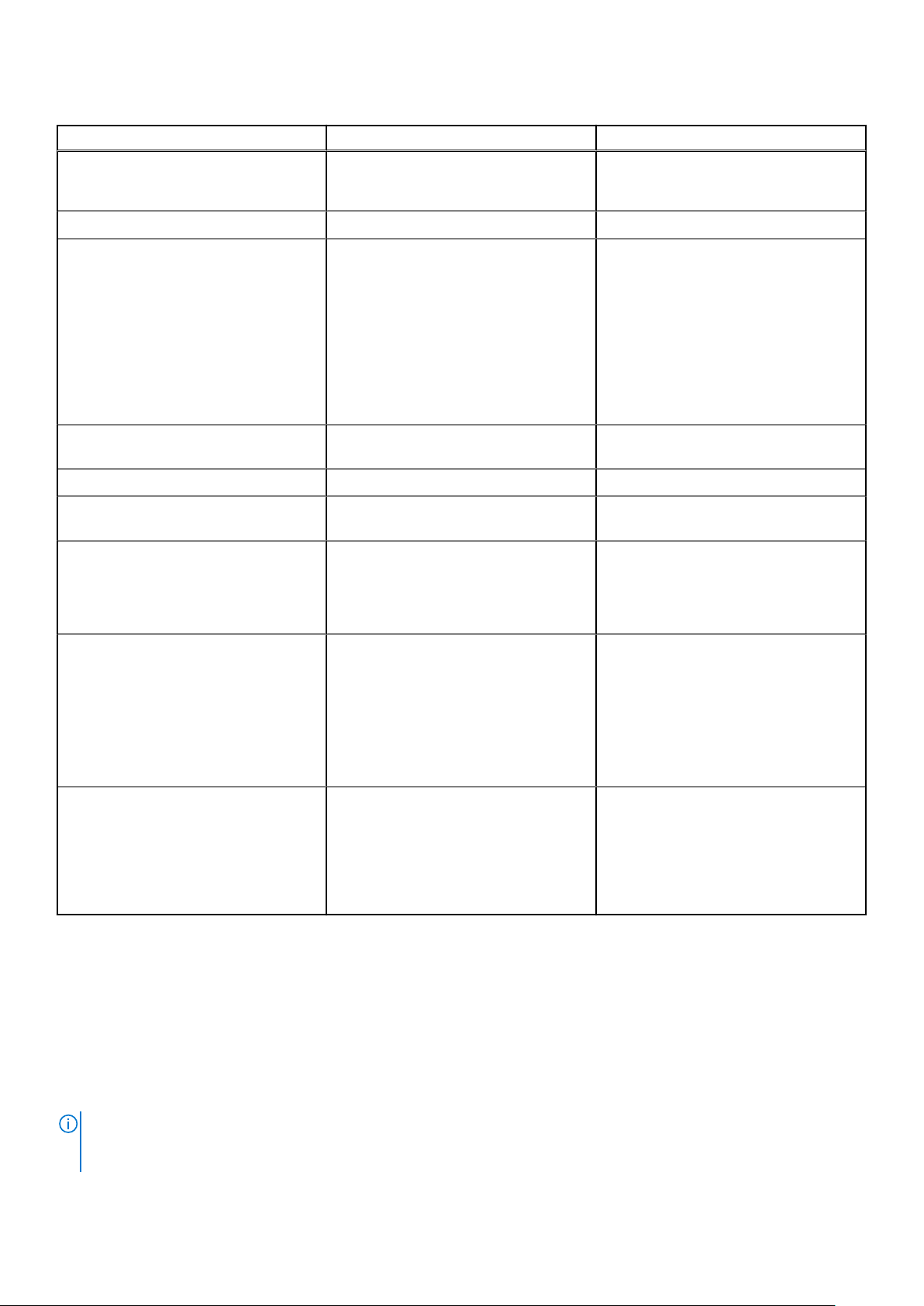
Tabel 3. Kontrolleri MegaRAID 9440-8i ja 9460-16i omadused (jätkub)
9440-8i 9460-16i
Vahemälukaitse Puudub
Füüsilised mõõtmed 6,127 × 2,712 tolli (155,65 × 68,90 mm) 6,127 × 2,712 tolli (155,65 × 68,90 mm)
Maksimaalsed töötingimused
MTBF (keskmine tõrgetevaheline aeg)
(arvutatud)
Tööpinge +12 V ±8%; 3,3 V ±9% +12 V ±8%; 3,3 V ±9%
Riistavarale antav garantii 3 aastat; lisavõimalusega osade
MegaRAID Management Suite
Töö ajal:
10 kuni 55 °C
20 kuni 80% kondensaadi tekketa
Õhuvool: 300 LFM
Salvestusruum
–45 kuni 105 °C
5 kuni 90% kondensaadi tekketa
> 3 000 000 tundi temperatuuril 40 °C > 3 000 000 tundi temperatuuril 40 °C
asendamiseks
LSI Storage Authority (LSA)
StorCLI (käsurealiides), CTRL-R (BIOS-i
konfigureerimise utiliit), HII (UEFI Human
Interface Infrastructure)
CacheVault
CVPM05
Töö ajal:
10 kuni 55 °C
20 kuni 80% kondensaadi tekketa
Õhuvool: 300 LFM
Salvestusruum
–45 kuni 105 °C
5 kuni 90% kondensaadi tekketa
3 aastat; lisavõimalusega osade
asendamiseks
LSI Storage Authority (LSA)
StorCLI (käsurealiides), CTRL-R (BIOS-i
konfigureerimise utiliit), HII (UEFI Human
Interface Infrastructure)
Normatiivne vastavus
Toetatavad operatsioonisüsteemid Microsoft Windows, VMware vSphere/
USA (FCC 47 CFR osa 15 alaosa B, klass B);
Kanada (ICES-003, klass B); Taiwan (CNS
13438); Jaapan (VCCI V-3);
Austraalia/Uus-Meremaa (AS/NZS CISPR
22); Korea (RRA nr 2013-24 ja 25); Euroopa
(EN55022/EN55024);
Ohutus: EN/IEC/UL 60950; RoHS; WEEE
ESXi, Red Hat Linux, SuSe Linux, Ubuntu
Linux, Oracle Linux, CentOS Linux, Debian
Linux, Fedora ja FreeBSD. Oracle Solarise
draiverite või tarkvaraga seotud toe
saamiseks võtke ühendust Oracle’i
klienditoega.
USA (FCC 47 CFR osa 15 alaosa B, klass B);
Kanada (ICES-003, klass B); Taiwan (CNS
13438); Jaapan (VCCI V-3);
Austraalia/Uus-Meremaa (AS/NZS CISPR
22); Korea (RRA nr 2013-24 ja 25); Euroopa
(EN55022/EN55024);
Ohutus: EN/IEC/UL 60950; RoHS; WEEE
Microsoft Windows, VMware vSphere/
ESXi, Red Hat Linux, SuSe Linux, Ubuntu
Linux, Oracle Linux, CentOS Linux, Debian
Linux, Fedora ja FreeBSD. Oracle Solarise
draiverite või tarkvaraga seotud toe
saamiseks võtke ühendust Oracle’i
klienditoega.
Teradici PCoIP
Selles jaotises antakse ülevaade hosti draiveri installiprotsessist.
Kahe/nelja monitori toega Teradici PCoIP hostikaardi paigaldamine
Installige PCoIP hosti draiveri tarkvara aadressilt dell.com/support.
MÄRKUS:
hostarvuti ja VMware View kliendi vahel aktiivne. Sellisel juhul kaob juurdepääs hiirele ja klaviatuurile, kui draiveri tarkvara
eemaldatakse.
94 Tehnoloogia ja komponendid
PCoIP hosti draiveri tarkvara ei saa uuendada, kui VMware View vahendatud PCoIP-seanss on hosti tööjaama või
Page 95

PCoIP hosti draiveri tarkvara uuendamiseks seda tüüpi juurutuse puhul tehke ühte järgnevast.
● Looge ühendus hostiga nullkliendi kaudu.
● Uuendage tarkvara, kui hostiga on ühendus loodud teise kaugtöölaua protokolli, näiteks RDP või VNC kaudu.
PCoIP hosti draiveri tarkvara installimine hostarvutisse
1. Laadige alla PCoIP hosti draiveri tarkvara Teradici tugiteenuste saidilt (klõpsake valikut Current PCoIP Product and Releases).
2. Logige sisse hostikaardi halduse veebiliidesesse.
3. Lubage menüüs Configuration > Host Driver Function hosti draiveri funktsioon.
4. Taaskäivitage hostarvuti.
5. Installige hostarvuti operatsioonisüsteemile sobiv PCoIP hosti tarkvarapakett. Installiprotsessi käivitamiseks tehke installeril topeltklõps.
a. 64-bitine: PCoipHostSoftware_x64-v4.3.0.msi (või uuem)
6. Kui kuvatakse tervituskuva, klõpsake nuppu Next.
7. Nõustuge tingimustega ja klõpsake nuppu Next.
8. Veenduge, et installiasukoht oleks õige, ja klõpsake nuppu Next.
9. Klõpsake nuppu Install.
MÄRKUS: Windows 7 korral võib pärast draiveri installimist ilmuda Windowsi turbe dialoogiboks. Installimise jätkamiseks klõpsake
nuppu Install. Selle dialoogiboksi tulevikus ilmumise keelamiseks valige Always trust software from Teradici Corporation.
10. Kui küsitakse, taaskäivitage operatsioonisüsteem; muidu jätke see samm vahele. Taaskäivitamisel jätkub hosti draiveri tarkvara
installiprotsess pärast operatsioonisüsteemi alglaadimist. Jätkamiseks klõpsake nuppu Install.
11. Installimise lõpetamiseks klõpsake nuppu Finish.
Teradici PCoIP portaali ja hostikaardi toitehalduse kaabli konfiguratsioon
Kui Dell Precision Workstation on varustatud valikulise Teradici PCoIP portaali ja hostikaardiga, siis veenduge, et Teradici kaardi
toitehalduse kaabel oleks korralikult emaplaadi külge ühendatud. Teradici kaardi toitehalduse kaabel tuleb ühendada emaplaadil õige toite
Tehnoloogia ja komponendid
95
Page 96

kaugühendusega. Vt alumisel pildil toite kaugühenduse pistmiku näidet märgistusega 22 emaplaadi skeemil:
Veenduge, et Teradici kaardi toitehalduse kaabel ei oleks ühendatud kaheviigulise CMOS-i kustutamise või parooli kustutamise sillusega.
96
Tehnoloogia ja komponendid
Page 97

Toitehalduse kaabli ühendamine CMOS-i kustutamise sillusega põhjustab BIOS-i lähtestamise, kui Teradici kaardile saadetakse
kaugtaaskäivituse taotlus. Seejärel tuleb kellaaeg ja BIOS-i sätted uuesti seadistada.
Kui Teradici kaardi toitehalduse kaabel ühendatakse parooli kustutamise sillusega, kustutatakse BIOS-i parool ja konfigureerida tuleb uus
parool.
Tehnoloogia ja komponendid
97
Page 98

Süsteemi tehnilised näitajad
Teemad:
• Süsteemi tehnilised näitajad
• Mälu tehnilised näitajad
• Video tehnilised näitajad
• Heli tehnilised näitajad
• Võrgu tehnilised näitajad
• Kaardipesad
• Hoiustamise tehnilised näitajad
• Välised liidesed
• Võimsuse tehnilised andmed
• Füüsilised näitajad
• Keskkonna andmed
• Protsessori kasutamise maatriks AEP DIMM-i jaoks
Süsteemi tehnilised näitajad
5
Funktsioon
Protsessori tüüp
Vahemälu kokku Kuni 38,5 MB
Tehnilised näitajad
● Protsessorid Intel Xeon Platinum 81xx
● Protsessorid Intel Xeon Gold 51xx
● Protsessorid Intel Xeon Gold 61xx
● Protsessorid Intel Xeon Silver 41xx
● Protsessorid Intel Xeon Gold 52xx
● Protsessorid Intel Xeon Silver 42xx
● Protsessorid Intel Xeon Bronze 32xx
● Protsessorid Intel Xeon Platinum 82xx
● Protsessorid Intel Xeon Gold 62xx
Mälu tehnilised näitajad
Funktsioonid
Tüüp DDR4 ECC
Kiirus Kuni 2933 MHz
Konnektorid 12 DIMM-i pesad
Maht 6 kanalimälu kuni 768 GB 2933 MHz DDR4 ECC mälu koos kahe protsessoriga
Maksimaalne mälu 768 GB
Tehnilised näitajad
98 Süsteemi tehnilised näitajad
Page 99

Video tehnilised näitajad
Funktsioonid Tehnilised näitajad
Graafikakaart
● Radeon Pro WX 9100
● NVIDIA Quadro GP100
● NVIDIA Quadro P6000
● NVIDIA Quadro P5000
● Radeon Pro WX 7100
● Radeon Pro WX 5100
● Radeon Pro WX 4100
● NVIDIA Quadro P4000
● NVIDIA Quadro P2000
● Radeon Pro WX 3100
● Radeon Pro WX 2100
● NVIDIA Quadro P1000
● NVIDIA Quadro P600
● NVIDIA Quadro P400
● NVIDIA NVS 310
● NVIDIA NVS 315
● NVIDIA Quadro RTX 4000
● NVIDIA Quadro RTX 5000/6000
● NVIDIA GeForce RTX 2080 B
Heli tehnilised näitajad
Paigutus
Tüüp Kõrglahutusega helikodek (2 kanalit)
Juhtseade Integreeritud Realtek ALC3234
Siseste kõlarite
nimivõimsus
Sisese mikrofoni
tugi
Tehnilised näitajad
2 W
ei
Võrgu tehnilised näitajad
Funktsioonid
Integreeritud
Valikuline
Tehnilised näitajad
Intel i219 Gigabit Etherneti kontroller Inteli kaugäratuse, PXE ja jumbo kaadrite toega.
● Intel i210 10/100/1000 ühe pordi PCIe (Gen 1 × 1) gigabiti võrgukaart.
● Intel X550-T2 10GbE topeltpordi PCIe (Gen 3 × 4) võrgukaart
● Aquantia AQN-108 2,5 Gbit / 5 Gbe ühe pordi PCIe (Gen 3 × 4) võrgukaart.
Kaardipesad
Paigutus
Tüüp PCIe Gen 3
Tehnilised näitajad
Süsteemi tehnilised näitajad 99
Page 100

Paigutus Tehnilised näitajad
Mänguautomaadid
● 2 PCIe × 16
● 1 PCIe × 16, juhtmestatud kui × 8
● 1 PCIe × 16, juhtmestatud kui × 4
● 1 PCIe × 16, juhtmestatud kui × 1
● 1 PCI 32/33
Hoiustamise tehnilised näitajad
Paigutus Tehnilised näitajad
Välise
juurdepääsuga
Sisese
juurdepääsuga
DVD-ROM; DVD+/–RW 5,25-tollise salve valikud: BD, DVD+/–RW
● M.2 NVMe PCIe SSDs – kuni 4 × 1 TB draivid 1 Dell Precision Ultra-Speed Drive Quad × 16 kaardil
● Eesmised FlexBay M.2 NVMe PCIe SSD-d – kuni 2 × 1 TB draivid
● Kuni 6 × 2,5-tollised SATA-draivid
● Kuni 5 × 3,5-tollised SATA-draivid
● Õhuke ODD
● SAS on saadaval valikulise kontrolleriga
Välised liidesed
Paigutus
Heli
Võrk Taga – 1 × RJ45 võrk
USB
Jadaport Taga – 1 × jadaport
PS2
Tehnilised näitajad
● Taga – 1 × helisisend/mikrofon
● Taga – 1 × heliväljund
● Ees – 1 × universaalne helipesa
● Ees – 4 × USB 3.1 1. põlvkond
● Taga – 6 × USB 3.1 1. põlvkond
● Taga – 1 × klaviatuur
● Taga – 1 × hiir
Võimsuse tehnilised andmed
Paigutus
Võimsus 950 W
Pinge sisendpinge 100–240 V vahelduvvoolu
Tehnilised näitajad
Füüsilised näitajad
Paigutus
Kõrgus 417,9 mm
Laius 176,5 mm
100 Süsteemi tehnilised näitajad
Tehnilised näitajad
